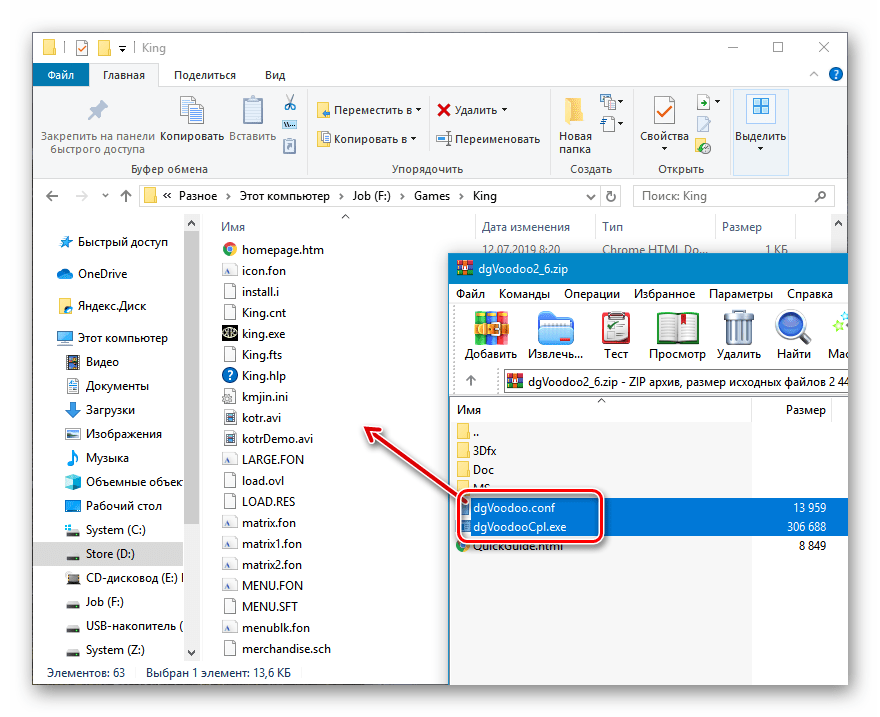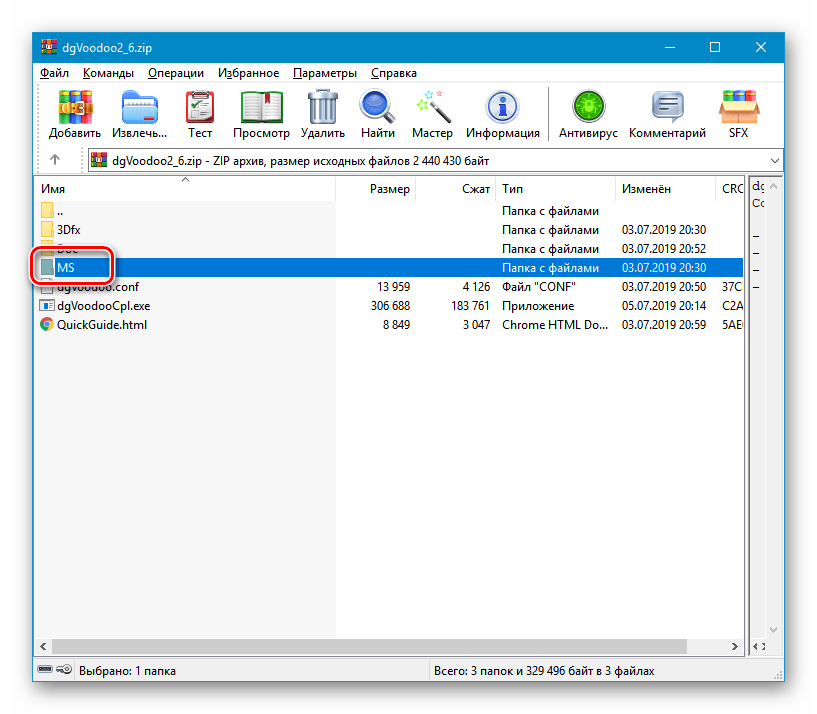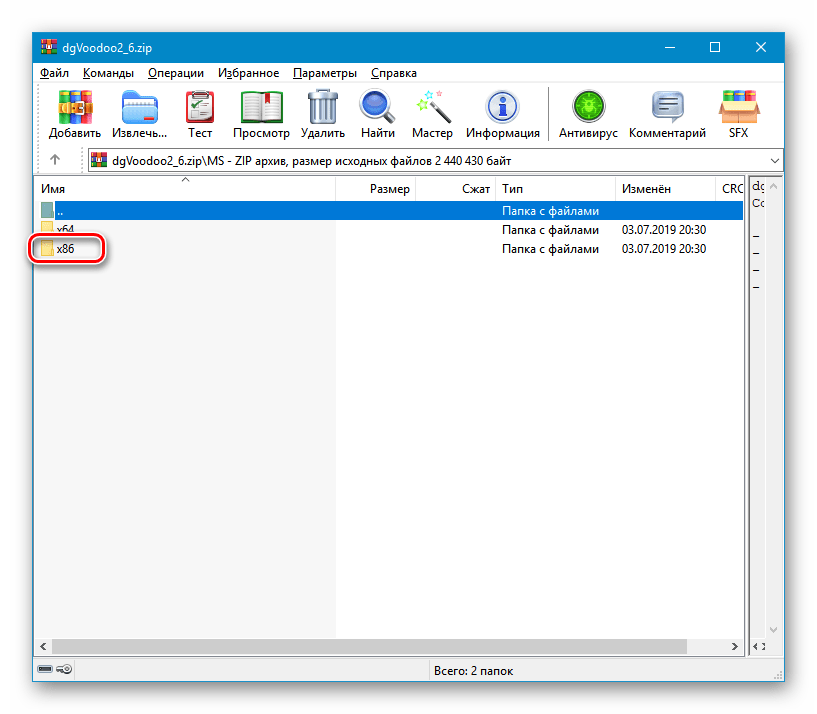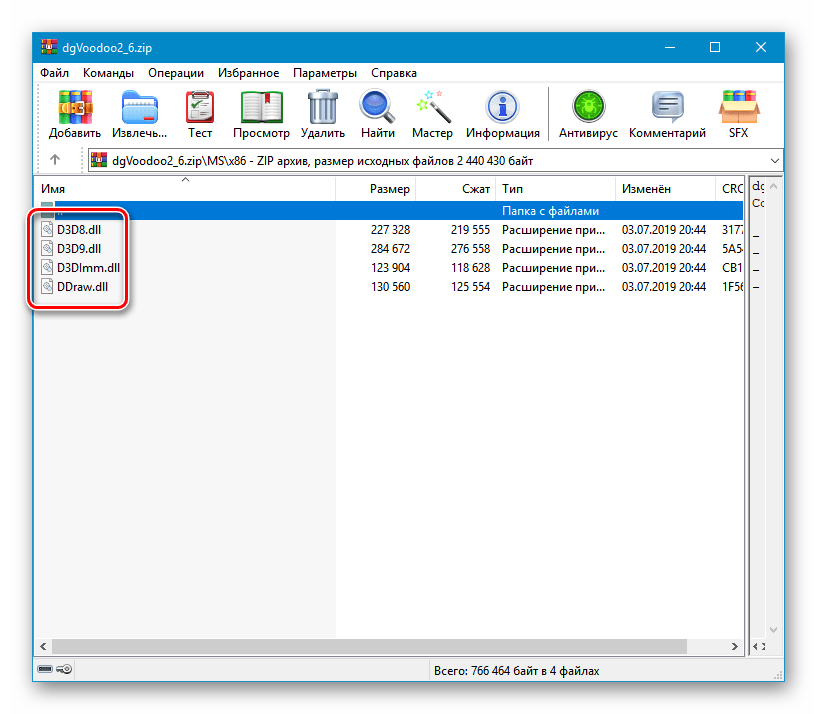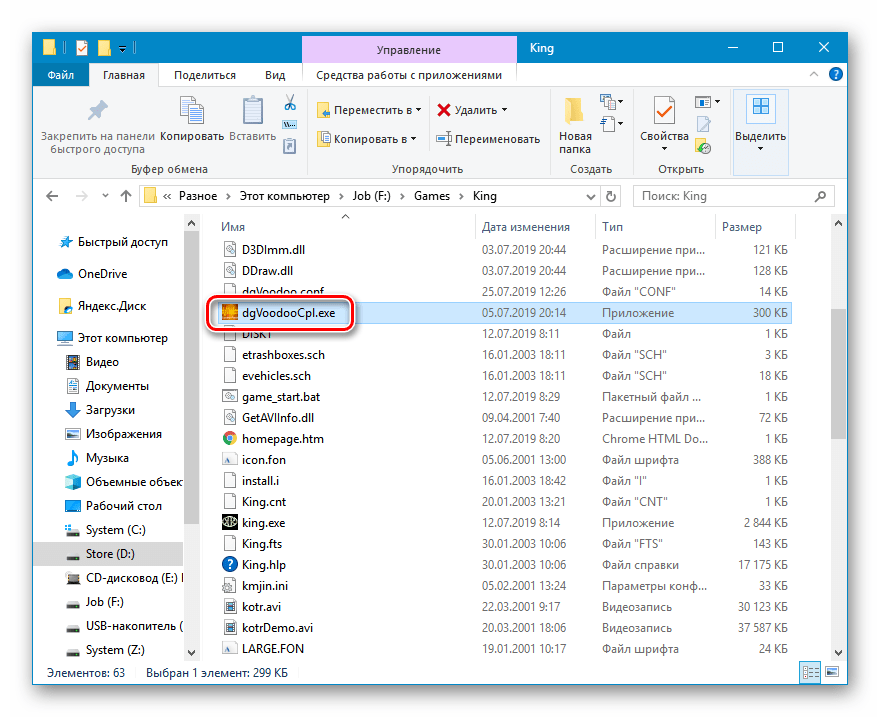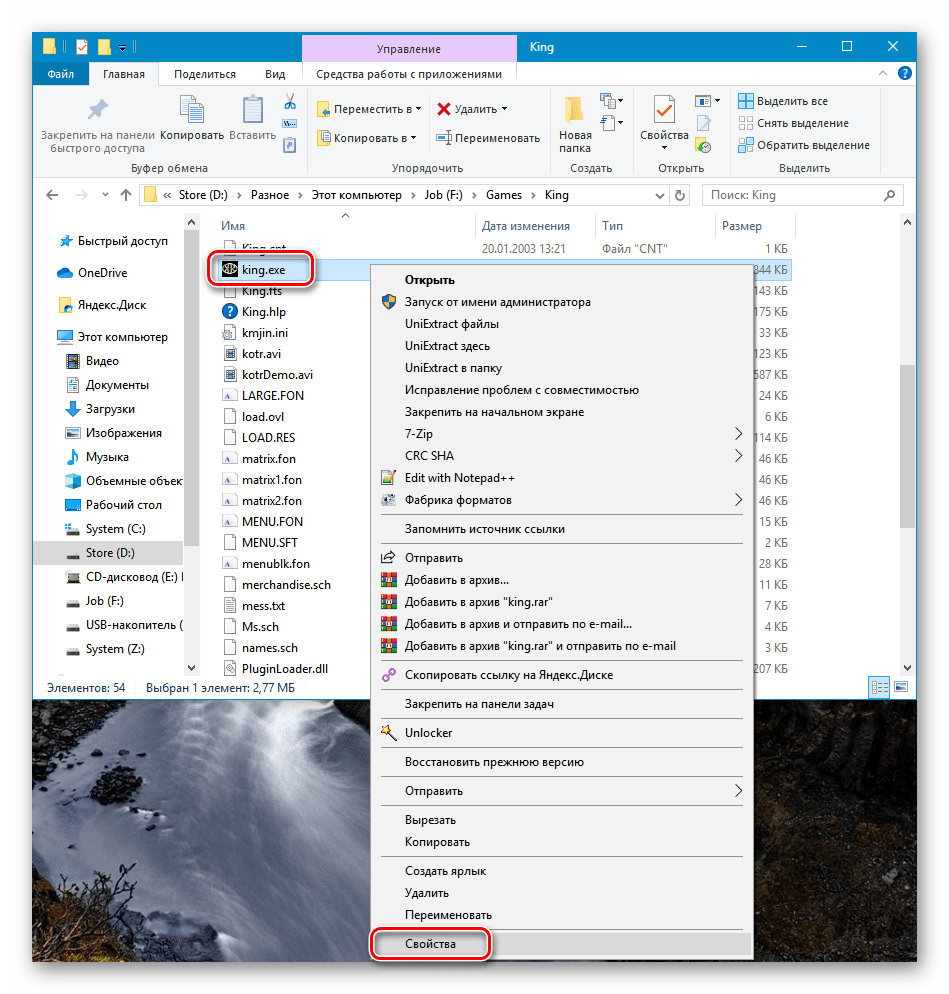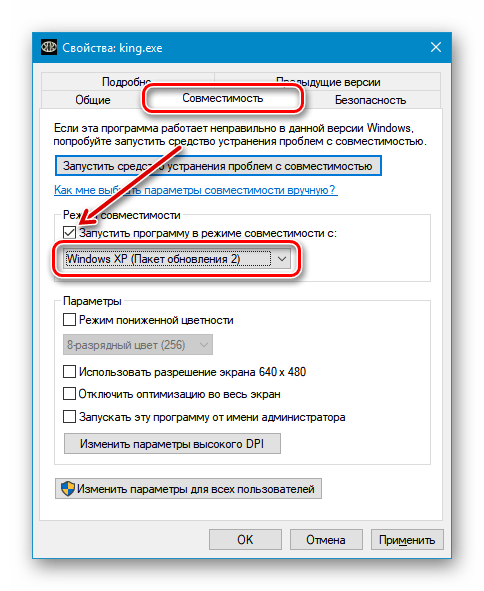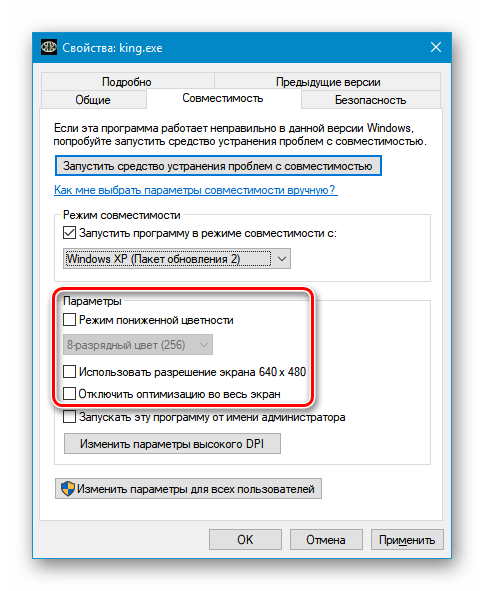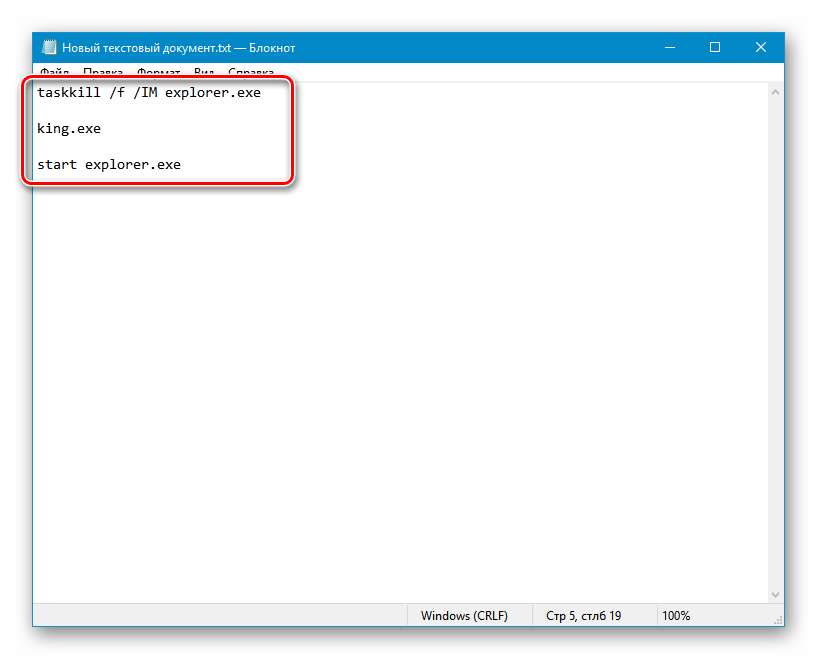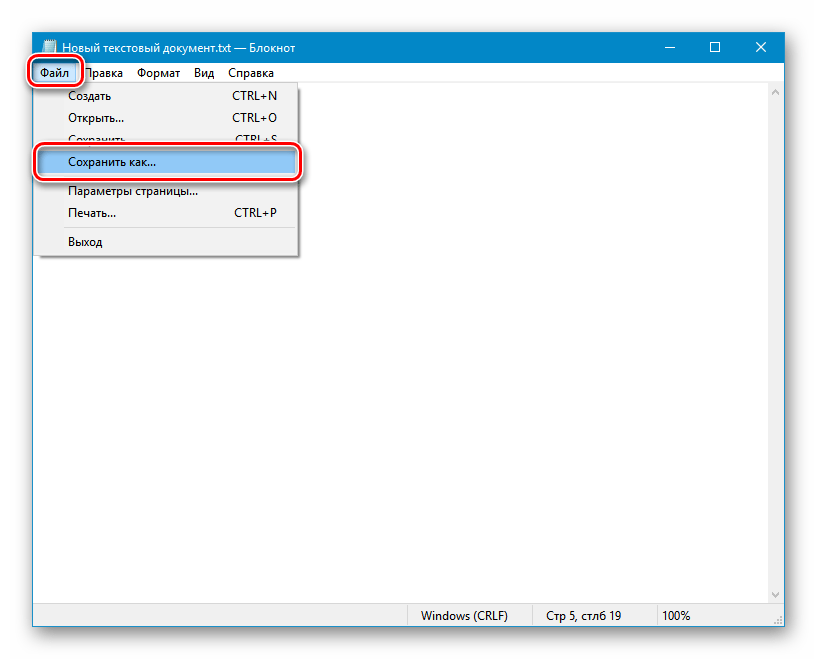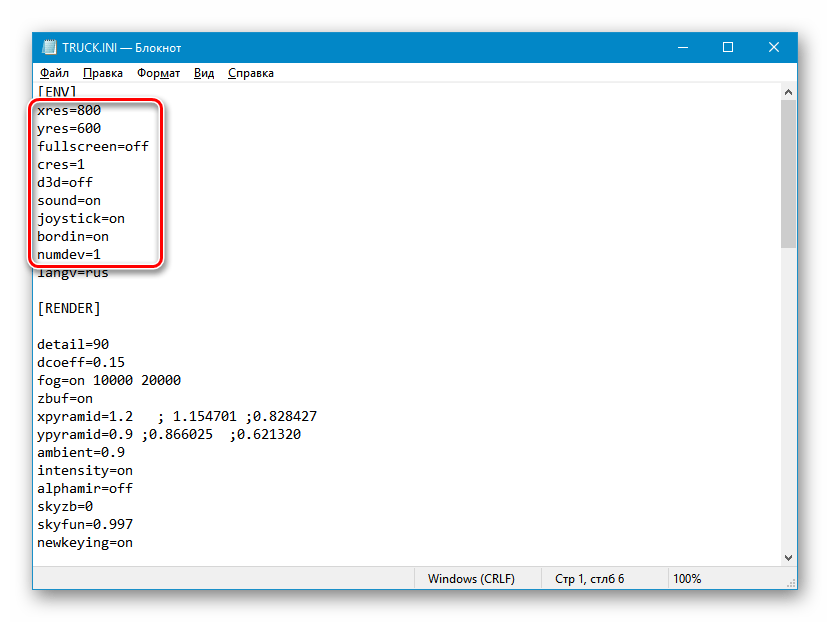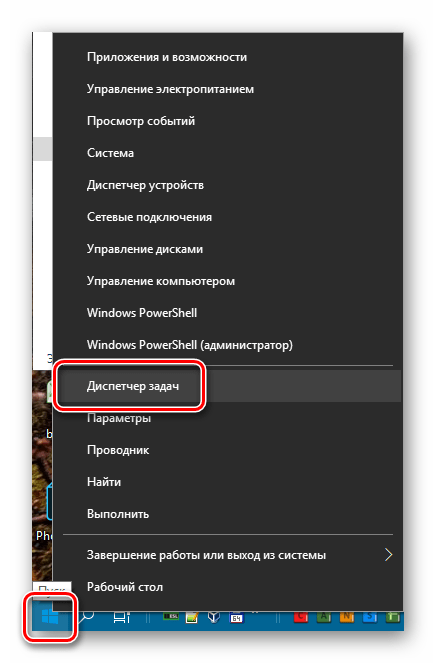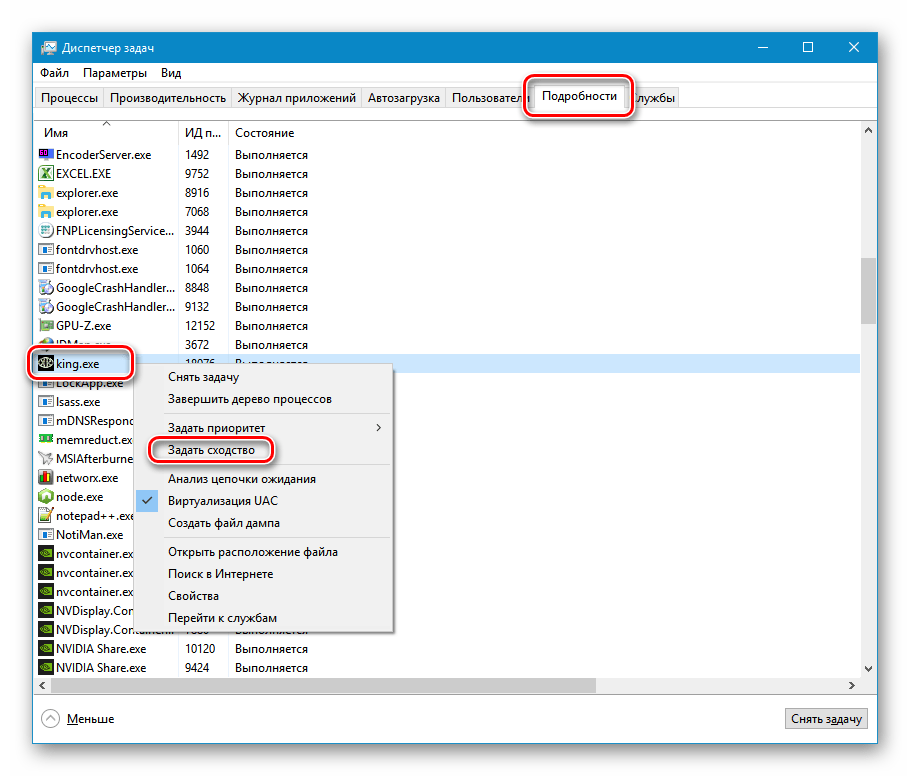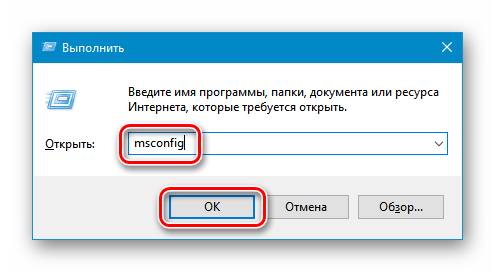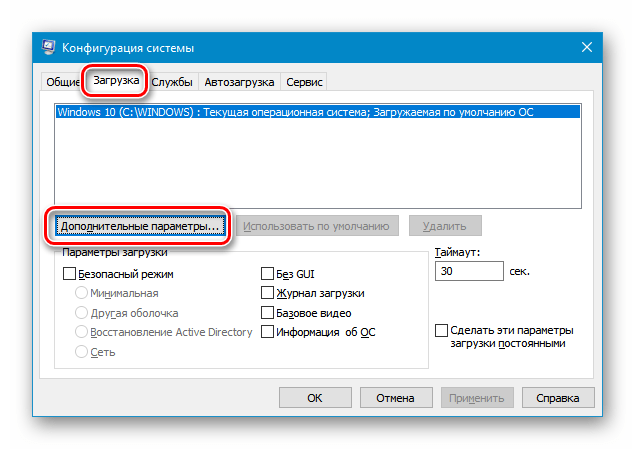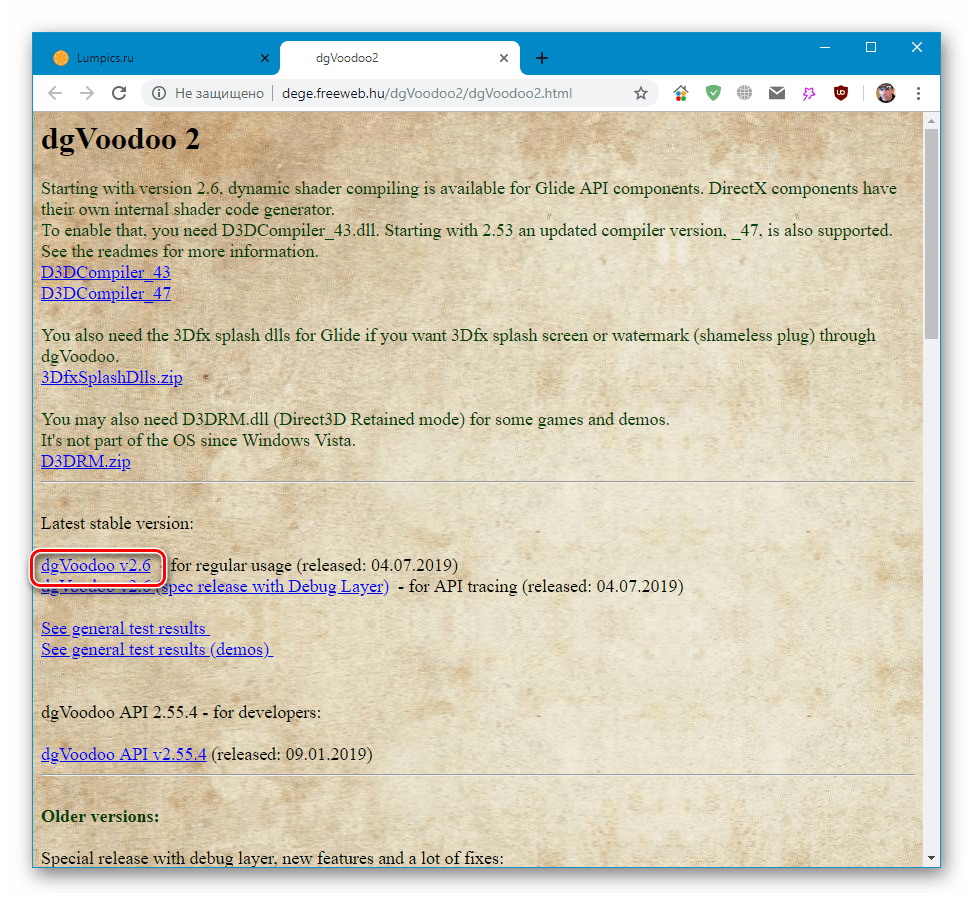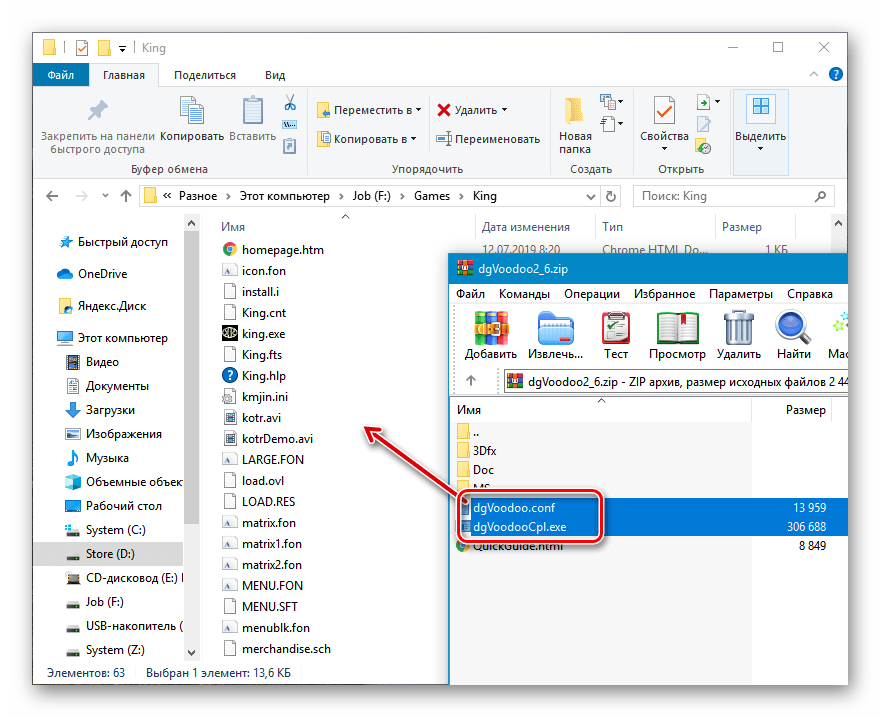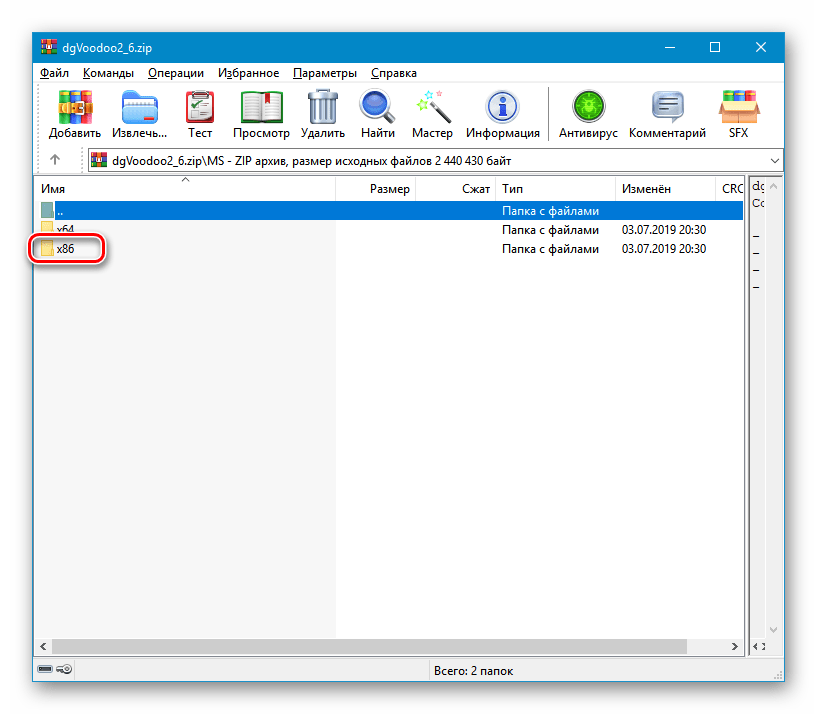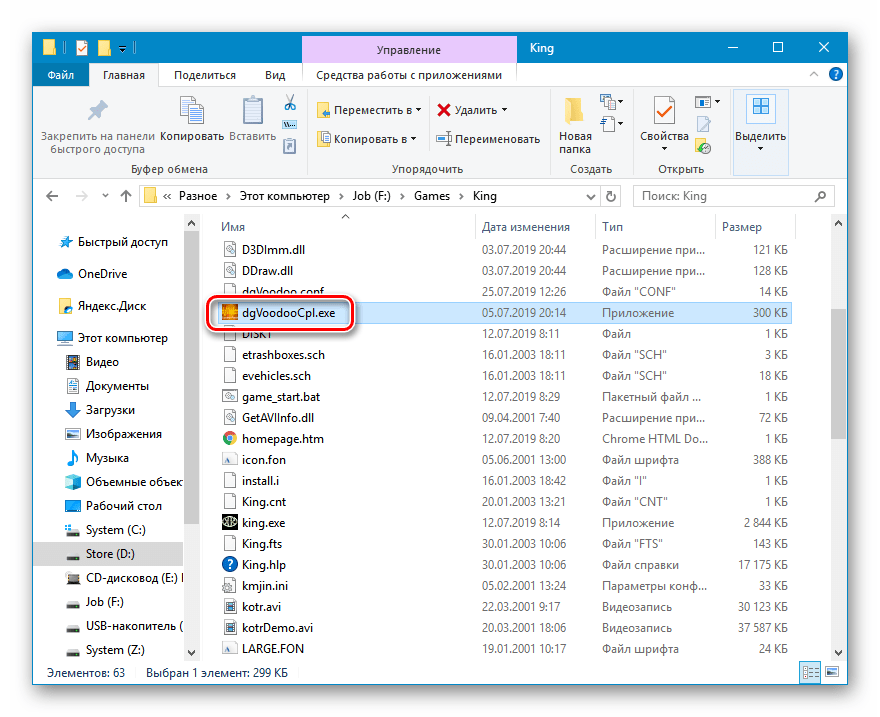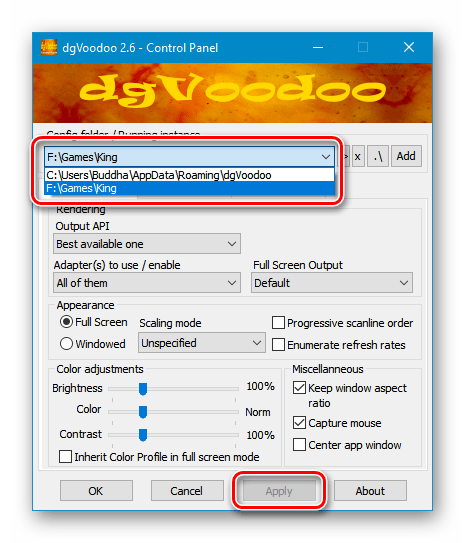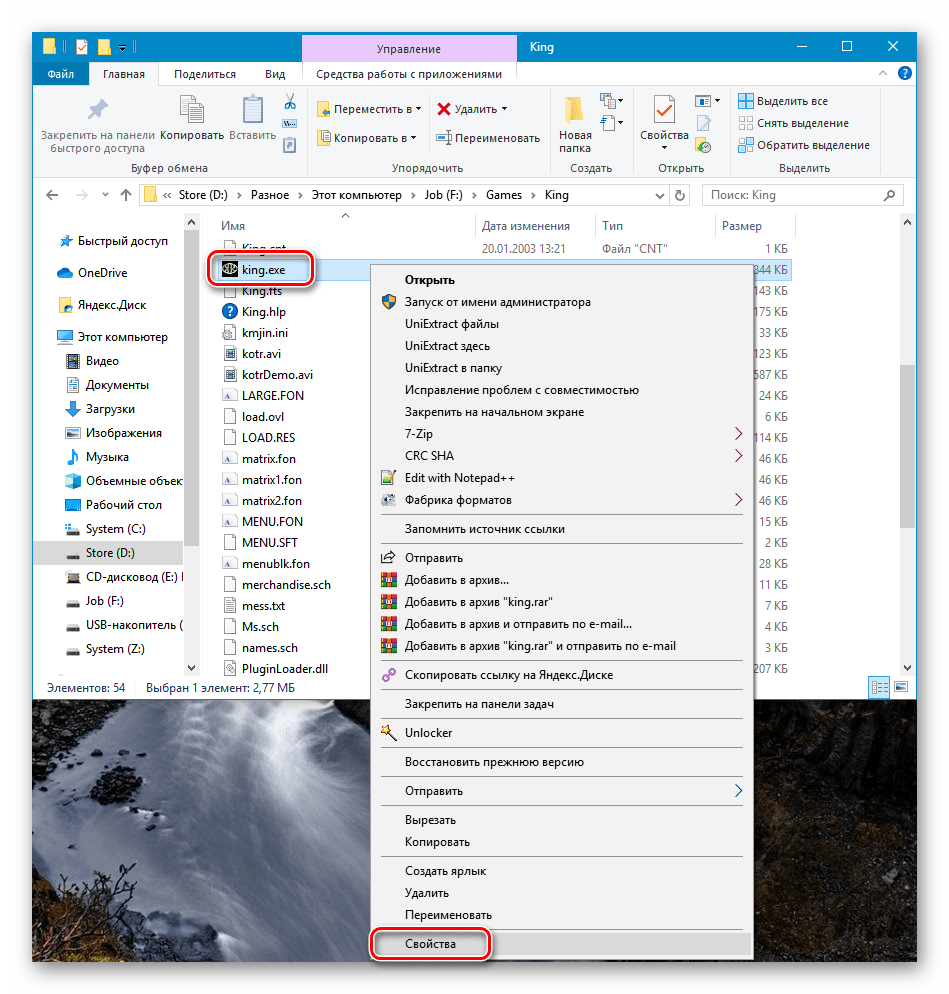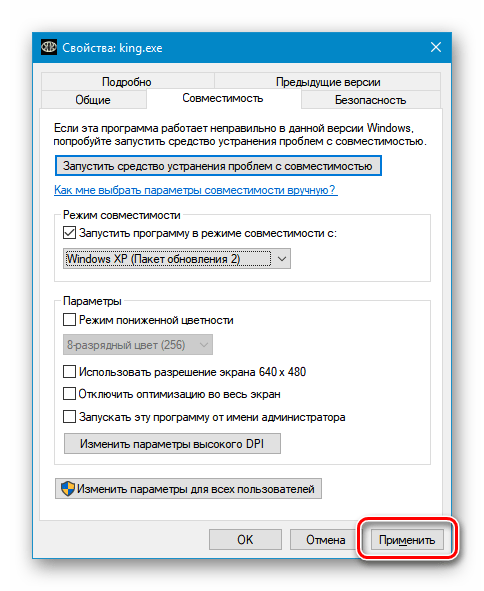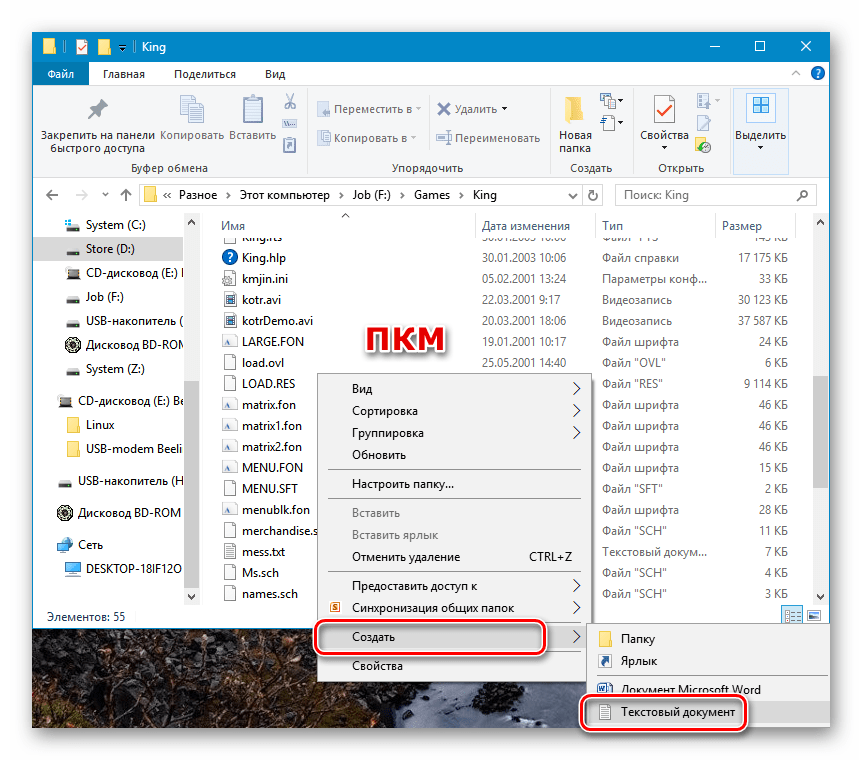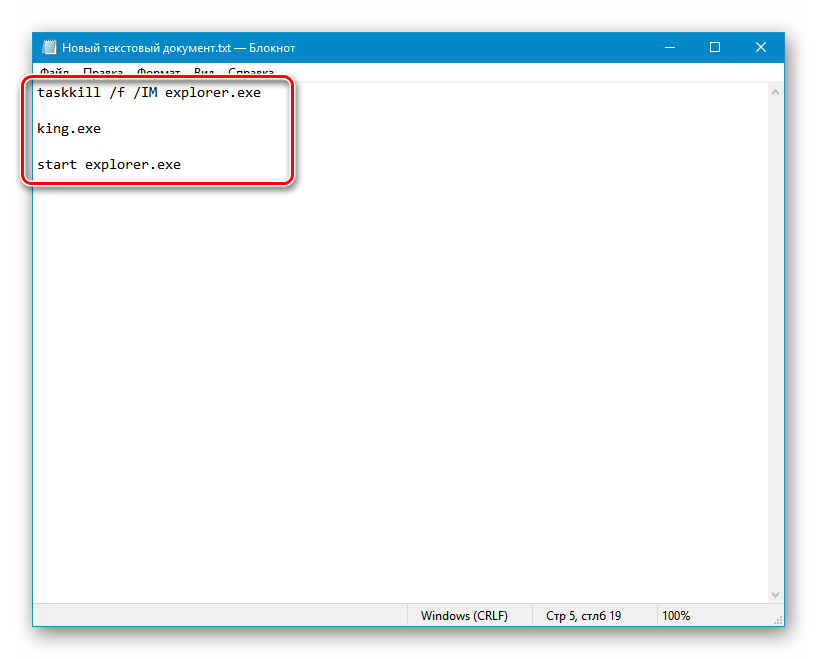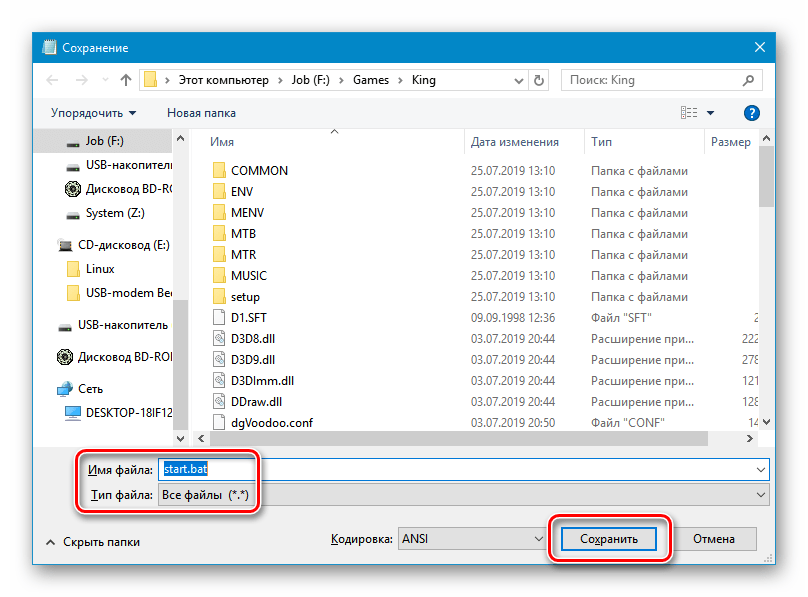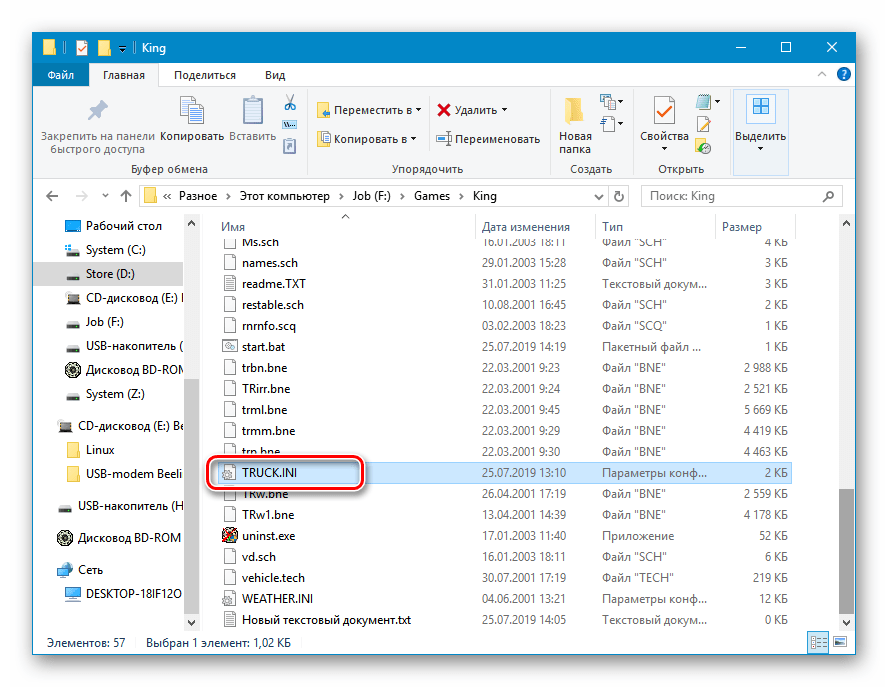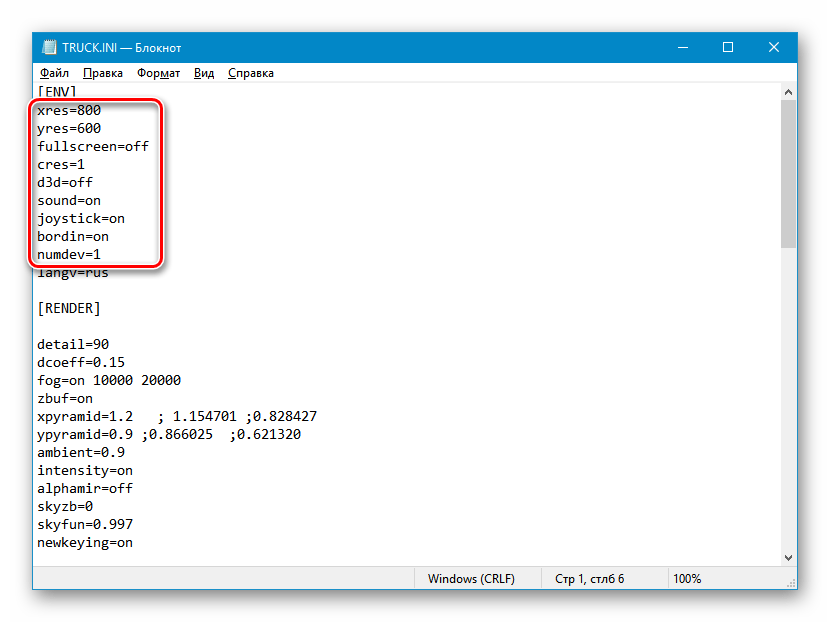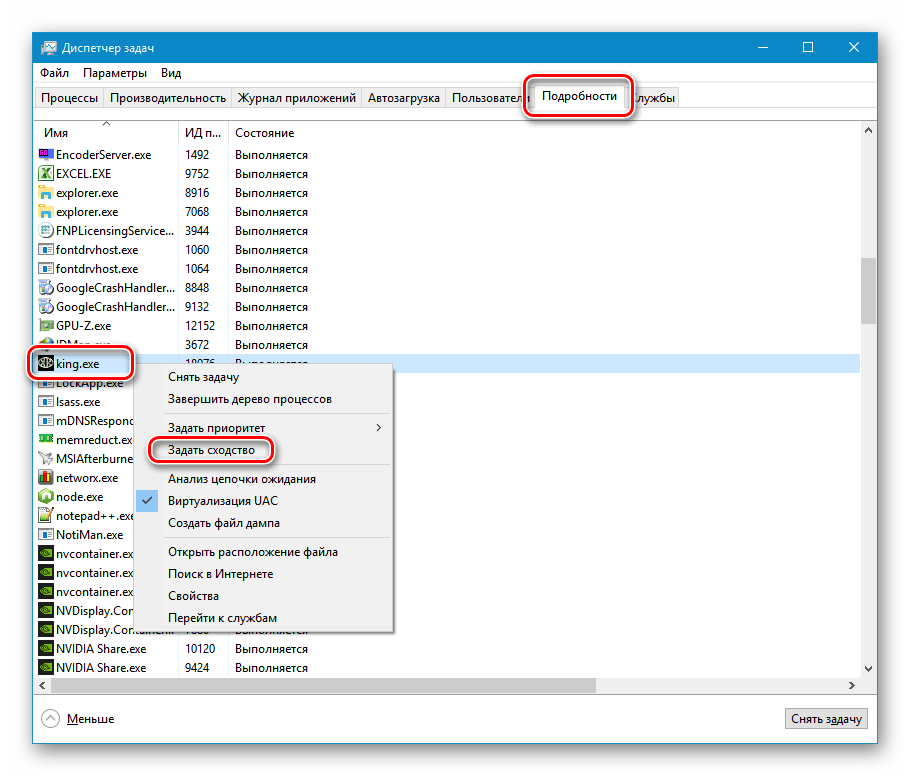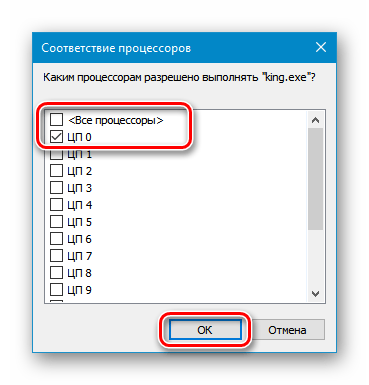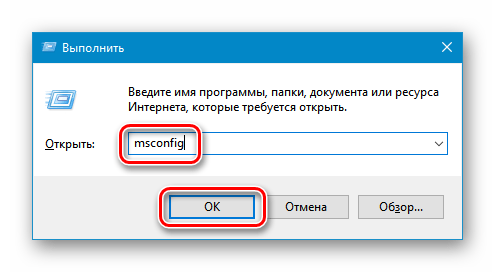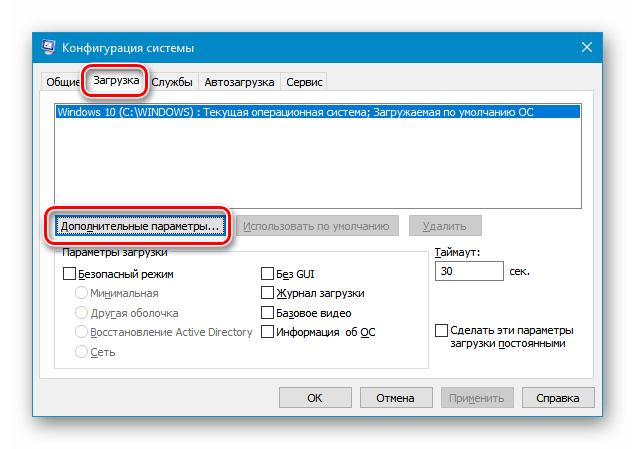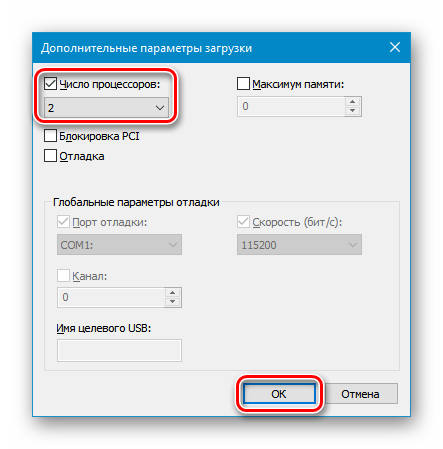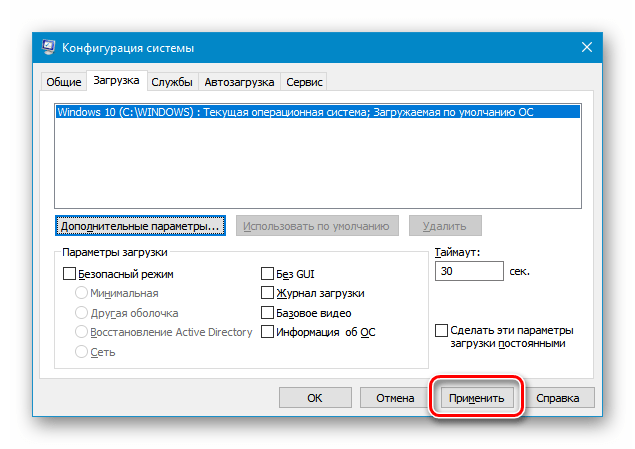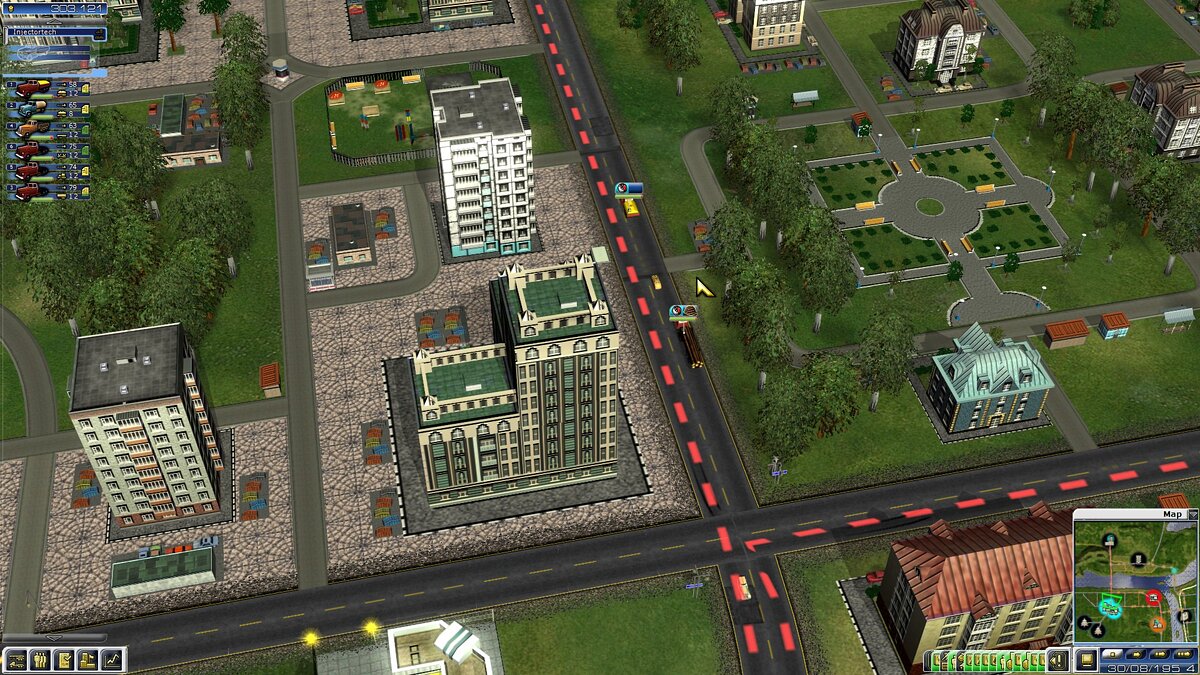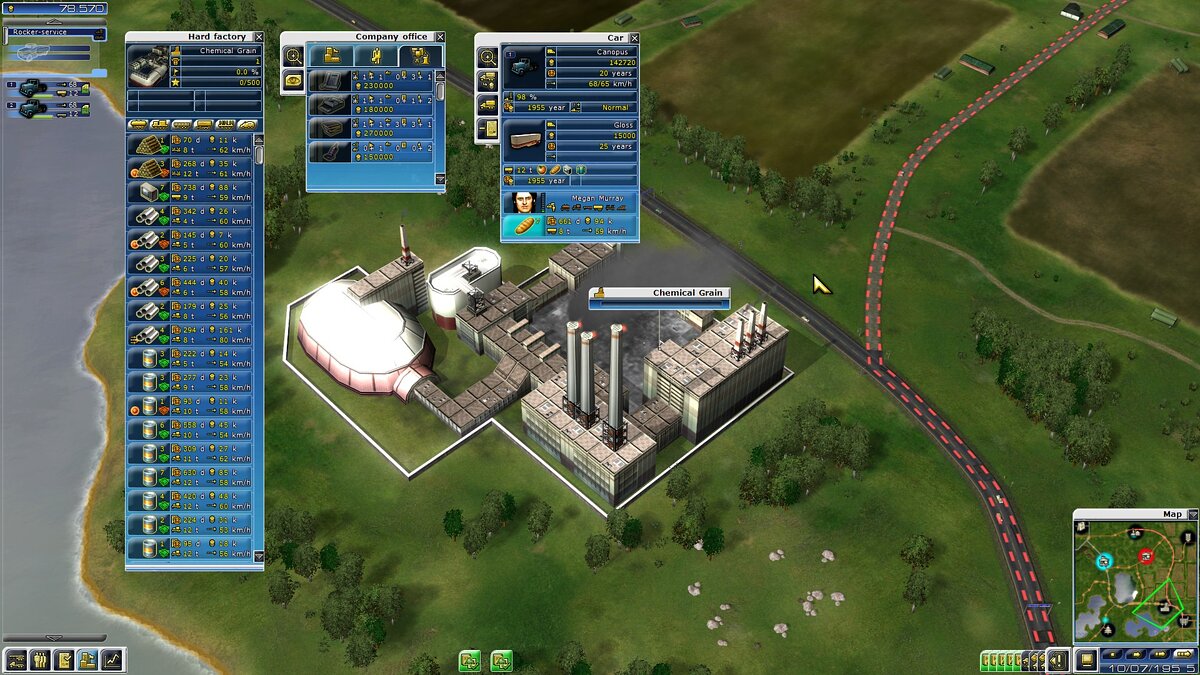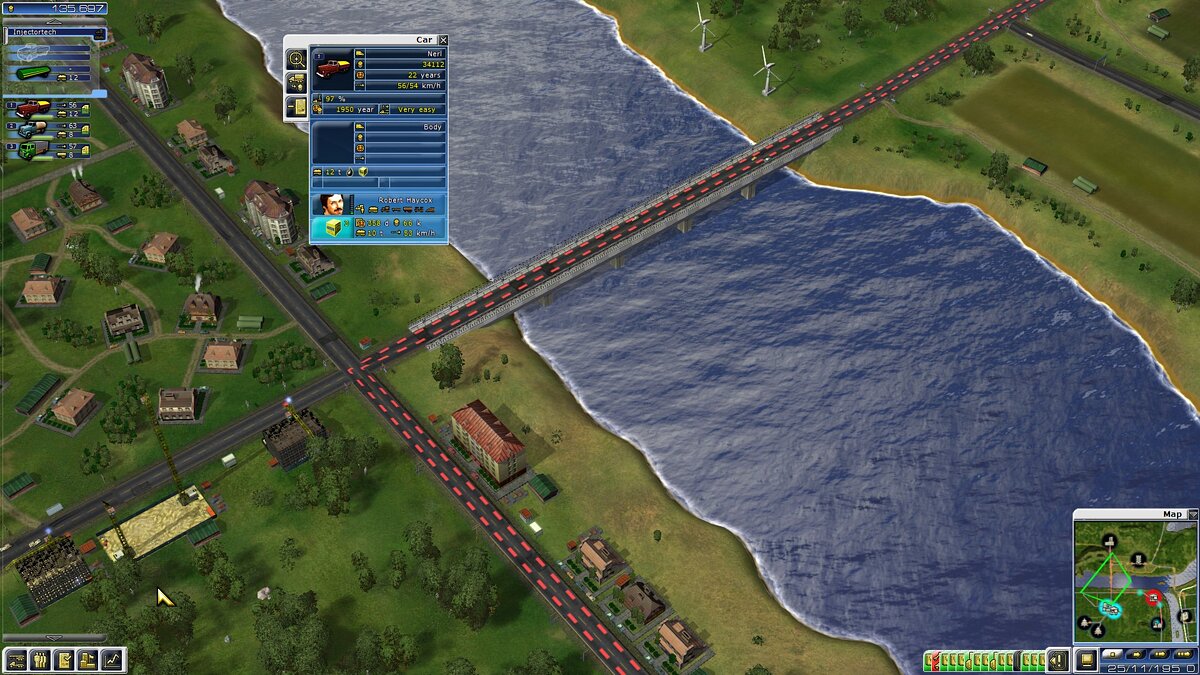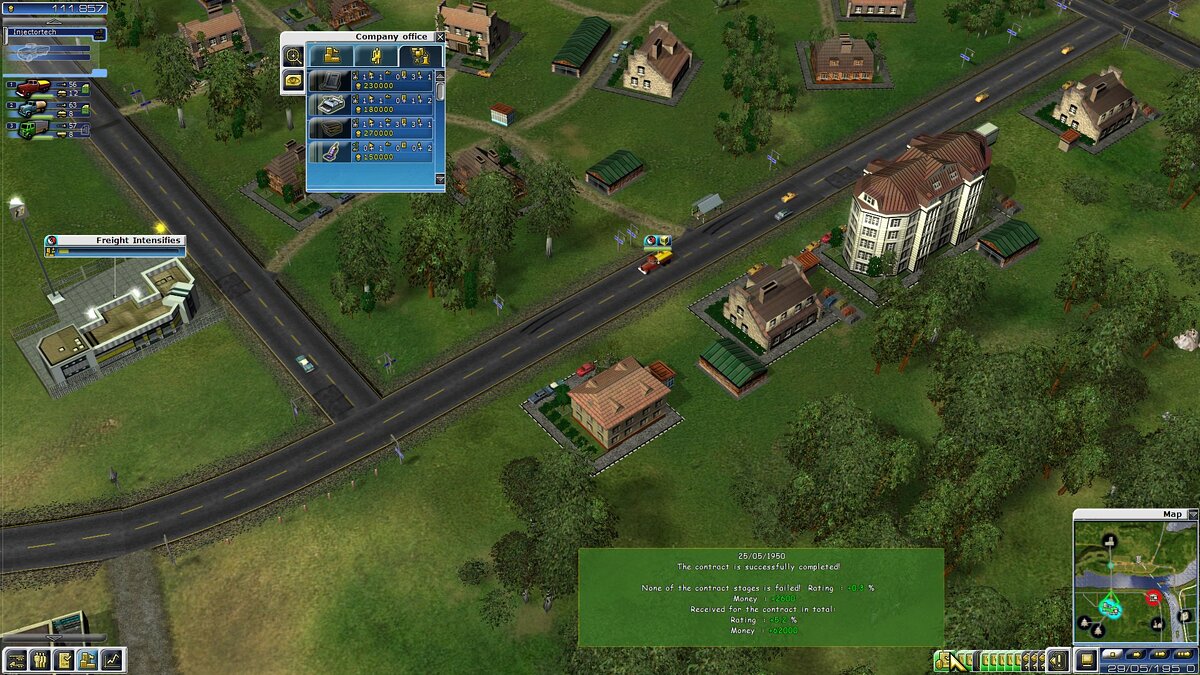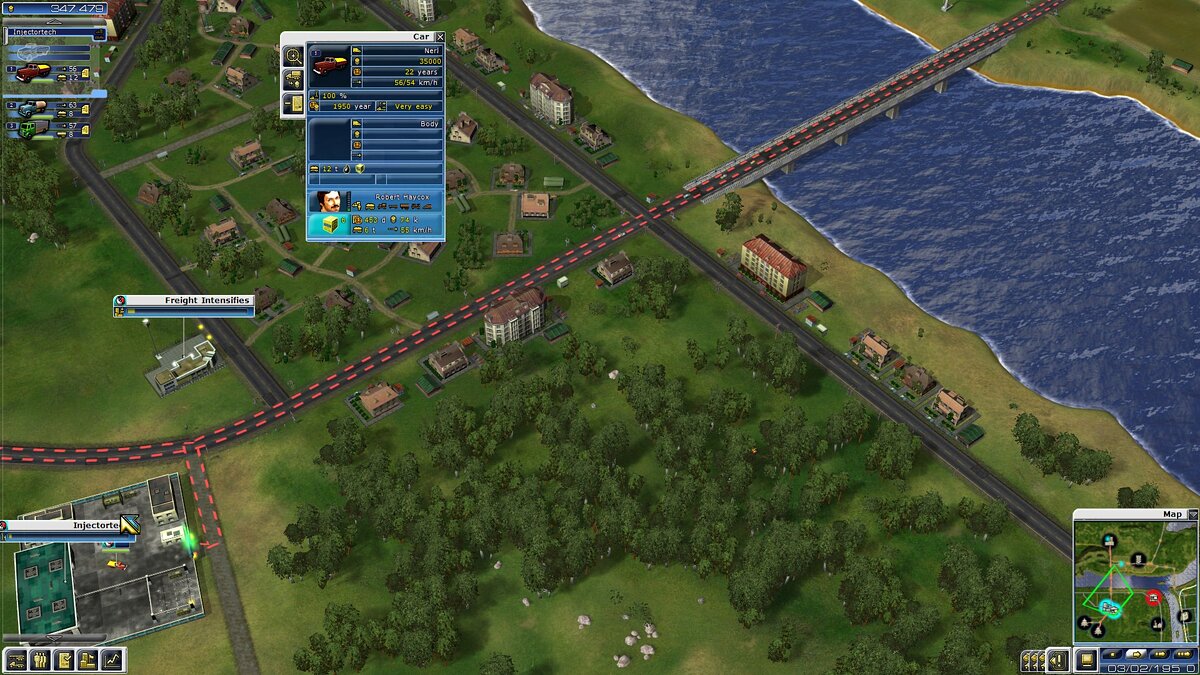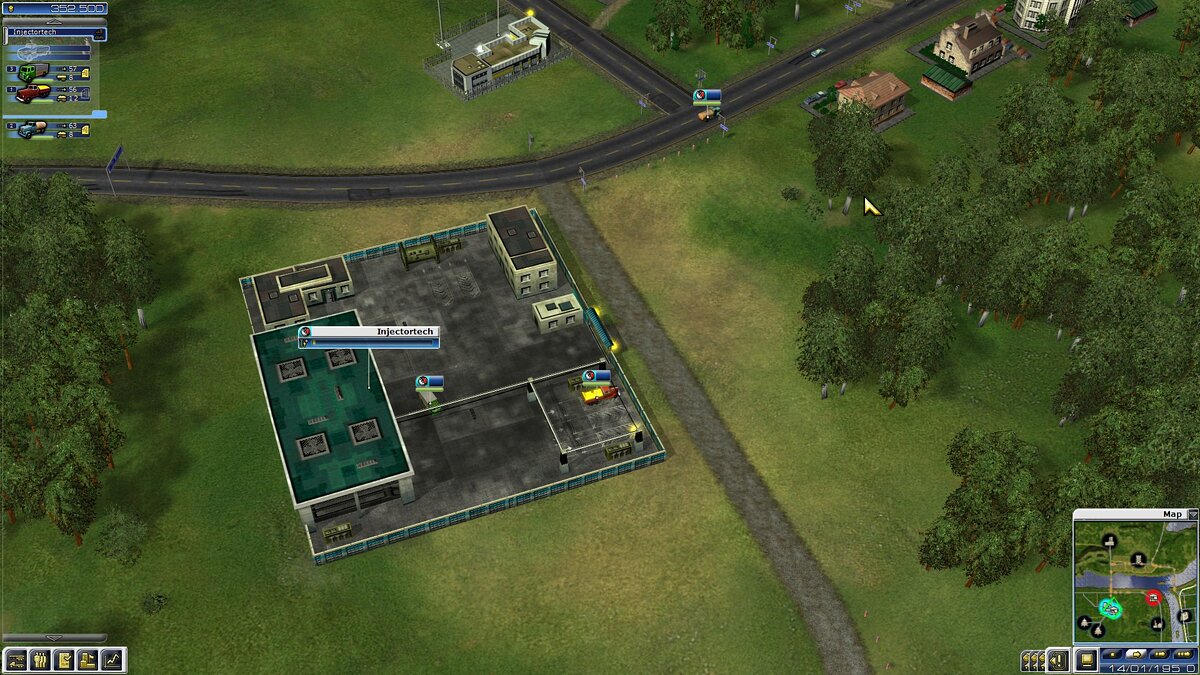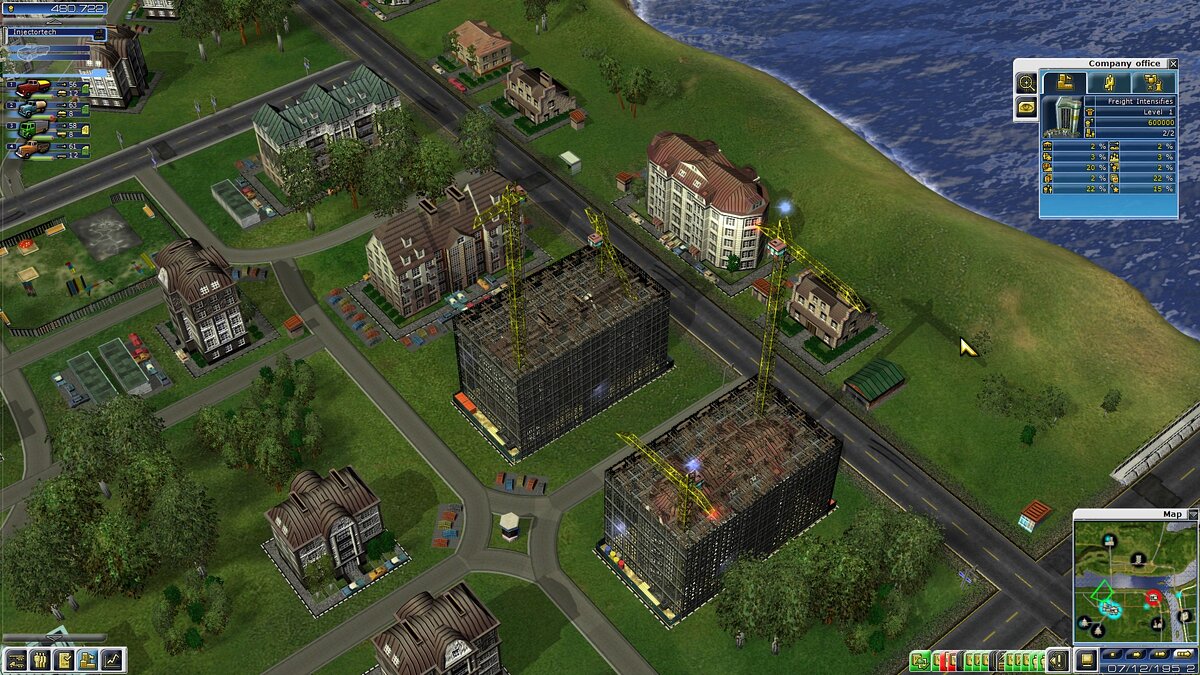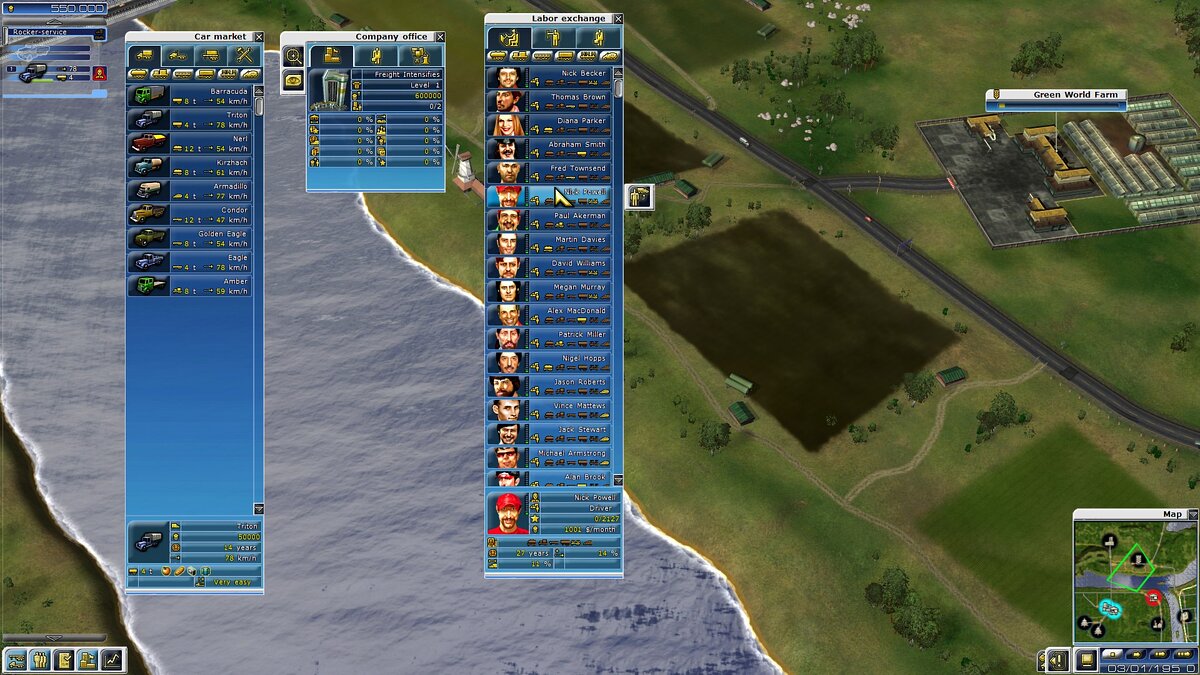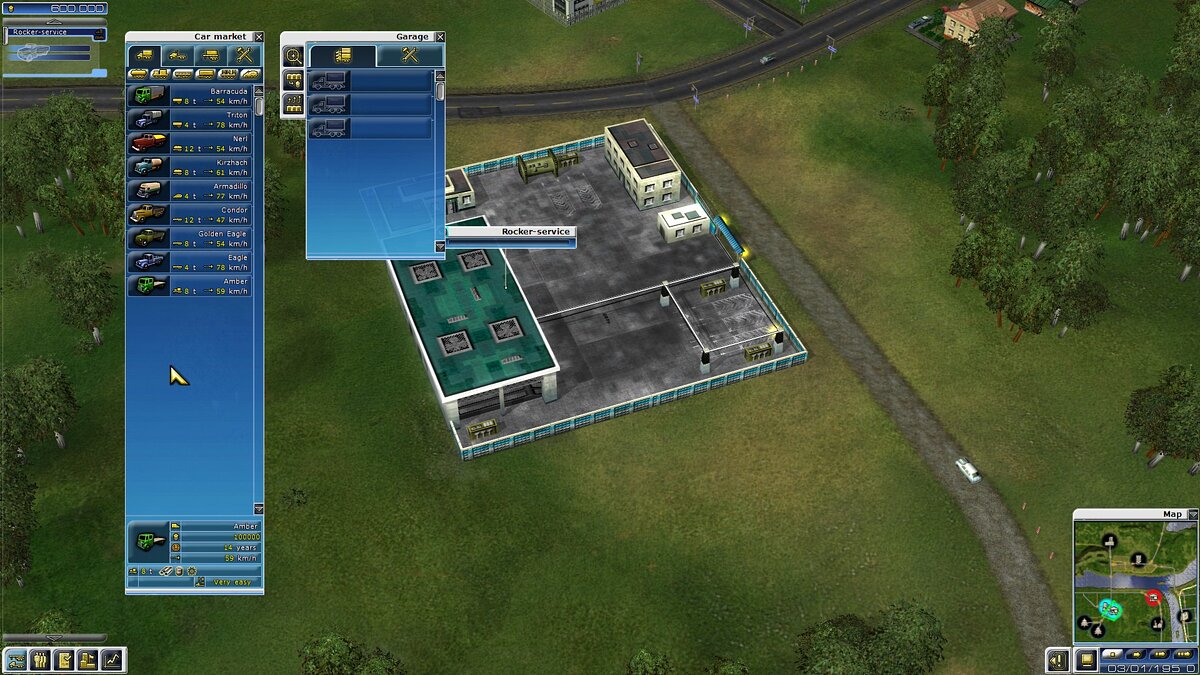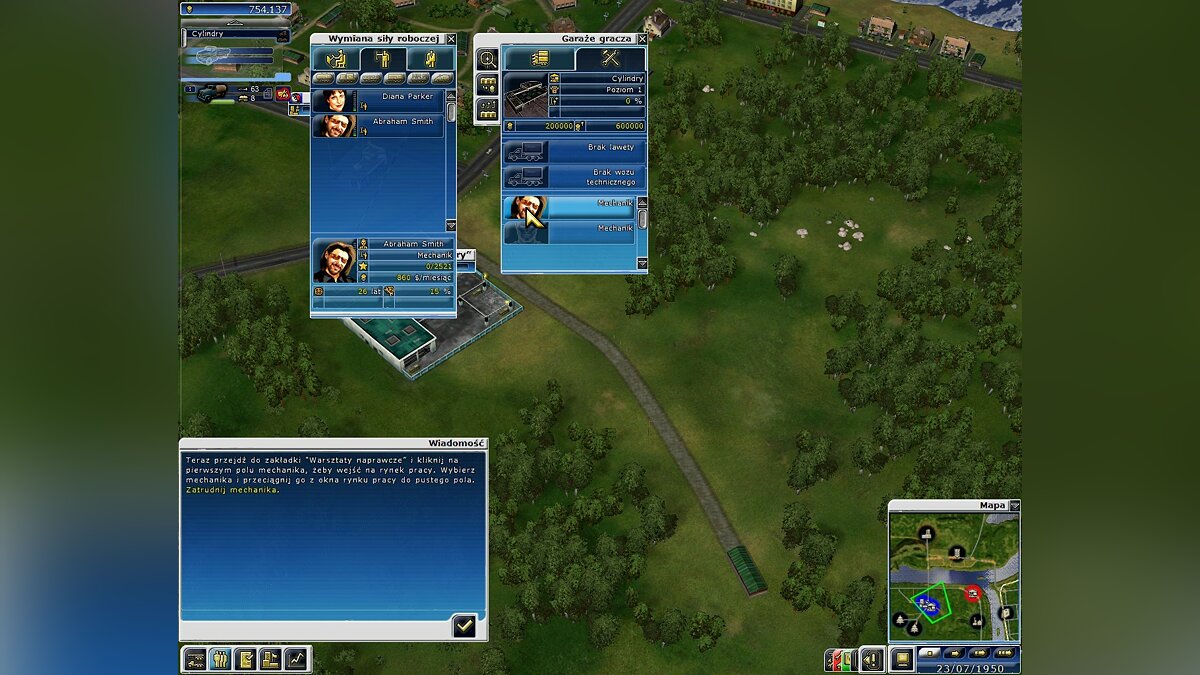Содержание
- Запуск игры Дальнобойщики 2 на Виндовс 10
- Способ 1: Вспомогательная программа
- Способ 2: Настройка совместимости и параметров запуска
- Способ 3: Создание командного файла
- Способ 4: Ручное редактирование настроек
- Способ 5: Снижение выделения ресурсов
- Заключение
На момент написания данной статьи прошло уже 18 лет со дня выхода знаменитого симулятора Дальнобойщики 2. Несмотря на преклонный для таких проектов возраст, он все еще представляет интерес для пользователей. К сожалению, многие старые игры не поддерживаются современными операционными системами и отказываются функционировать. В этой статье мы разберем способы запуска Дальнобойщиков 2 на Windows 10.
Причин, по которым мы не можем запустить игру на «десятке», несколько. Основная – несовместимость исполняемого файла с системными компонентами. Кроме того, проблема кроется и в способе старта, а точнее, в его параметрах и в настройках самой игры. Далее рассмотрим несколько методов, которые чаще всего работают в комплексе, то есть нужно применять их не по одному, а комбинировать. Эта процедура может оказаться весьма трудоемкой, поэтому стоит набраться терпения.
Способ 1: Вспомогательная программа
На просторах сети можно найти несколько вспомогательных программ для запуска старых игрушек на современных компьютерах. Одной из них является dgVoodoo. Она представляет собой эмулятор, «подделывающий» параметры системы, что позволяет «обмануть» игру. Скачать ее можно с официального сайта разработчика.
- Переходим на страницу загрузки и скачиваем версию «dgVoodoo v2.6».
- Открываем полученный ZIP-архив двойным кликом и перетаскиваем два файла — dgVoodoo.conf и dgVoodooCpl.exe – в папку с установленной игрой.
- Внутри архива открываем папку «MS».
Далее переходим в «х86».
Перетаскиваем все четыре файла в папку с Дальнобойщиками 2.
- Запускаем программу двойным кликом по dgVoodooCpl.exe.
- Здесь нам нужно проверить только одну настройку – поле «Config folder/Running instance». Там должна быть указана папка, в которую мы устанавливали игру, а не «AppData» в директории пользователя. Если потребовалось поменять значение, нажимаем «Apply».
- Все готово, можно играть.
Способ 2: Настройка совместимости и параметров запуска
Как мы уже писали выше, основной причиной отказа игры запускаться является ее несовместимость с текущей версией ОС. В системных требованиях Дальнобойщиков 2 указано, что самая новая поддерживаемая Виндовс это XP. Этим и будем руководствоваться при выборе параметров.
- Переходим в папку установки и кликаем ПКМ по исполняемому файлу игры. В зависимости от версии это может быть как game.exe, так и king.exe. В контекстном меню выбираем пункт «Свойства».
- Идем на вкладку «Совместимость» и устанавливаем флажок, указанный на скриншоте. В активировавшемся выпадающем списке выбираем «Windows XP (Пакет обновления 2)».
- Ниже, в блоке «Параметры» находятся настройки запуска. Здесь точных рекомендаций мы дать не можем, поскольку на разных компьютерах срабатывают разные варианты. Придется самостоятельно подобрать подходящую комбинацию флажков. Параметр «Запускать эту программу от имени администратора» трогать не нужно.
- После каждого изменения перед проверкой работоспособности не забываем нажать кнопку «Применить».
Способ 3: Создание командного файла
«Капризничать» при запуске игра может и из-за работающего «Проводника» Windows. Проблема исчезает, если его предварительно остановить. Сделать это обычным способом, с помощью «Диспетчера задач» можно, но в тогда закроются все папки и пропадут ярлыки. Поэтому мы прибегнем к одной хитрости, которая поможет одновременно со стартом Дальнобойщиков 2 завершить процессы «Проводника».
- Идем в папку с установленной игрой и создаем в ней обычный текстовый документ (ПКМ – «Создать» – «Текстовый документ»).
- Открываем созданный файл двойным кликом. В него нужно прописать три команды. Первая, с помощью системной утилиты taskkill.exe, останавливает все процессы «Проводника» (их может быть два).
taskkill /f /IM explorer.exeВторая запускает исполняемый файл игры. Обратите внимание, что в вашей версии он может называться по-другому, например, game.exe.
king.exeТретья команда снова запускает «Проводник».
start explorer.exeВыглядит это вот так:
- В меню «Файл» выбираем пункт «Сохранить как».
Выбираем тип «Все файлы» и даем документу любое название с расширением .bat. Например, start.bat. Жмем «Сохранить».
В дальнейшем запускать игру нужно с помощью данного командного файла. Делается обычным способом – двойным кликом.
Способ 4: Ручное редактирование настроек
Еще одной причиной отказа игры запускаться могут быть настройки экрана, прописанные в специальном файле в папке установки — TRUCK.INI.
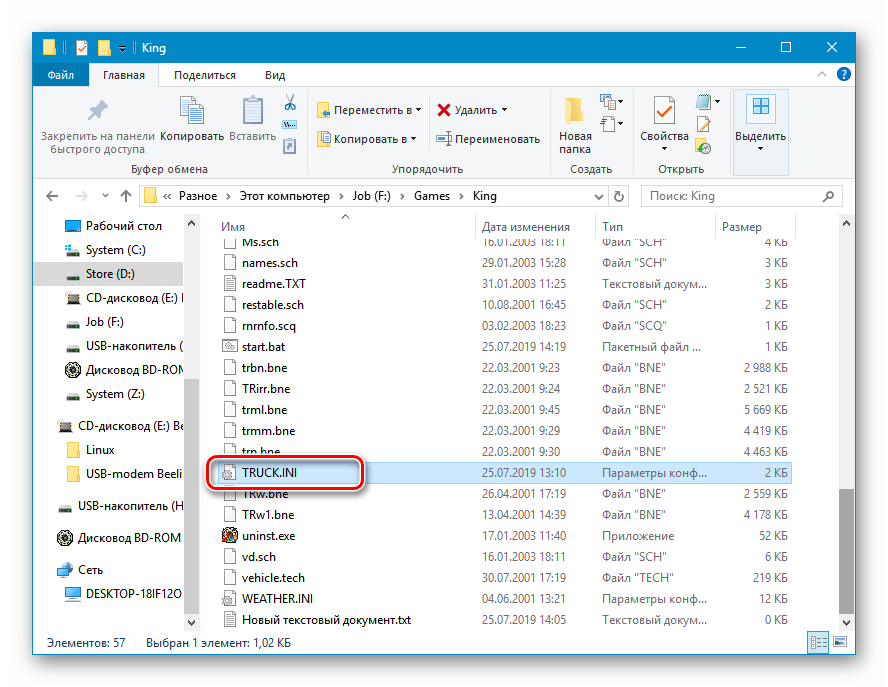
Открываем файл двойным кликом и смотрим на самый первый блок под заголовком [ENV]. Если данные в нем отличаются от указанных на скриншоте, меняем их, после чего сохраняем документ обычным способом («Файл» — «Сохранить»).
Способ 5: Снижение выделения ресурсов
Старые игры, которые были созданы в те времена, когда количество ядер в процессорах не превышало двух, крайне неохотно запускаются на современных многоядерных системах. Решить эту проблему можно, искусственно ограничив потребление процессорных ресурсов. Сделать это можно как для системы в целом, так и для каждого конкретного приложения.
Ограничение для приложения
Данный вариант подойдет в том случае, если игра запускается, но через некоторое время «вылетает» на рабочий стол с предупреждением об ошибке или без такового.
- Запускаем игру, дожидаемся появления главного меню и сворачиваем ее с помощью сочетания клавиш ALT+TAB.
- Открываем «Диспетчер задач», кликнув правой кнопкой мыши по значку «Пуск» и выбрав соответствующий пункт.
- Переходим на вкладку «Подробности» и ищем в списке процесс игры. Нажимаем по нему ПКМ и переходим к пункту «Задать сходство».
- Снимаем галку в чекбоксе «Все процессоры» и устанавливаем в самый первый – «ЦП 0». Нажимаем ОК.
- Разворачиваем игру, кликнув по ее значку в «Панели задач».
Данный метод весьма эффективен, но придется при каждом запуске повторять процедуру.
Ограничение для всей системы
Этот прием позволяет не настраивать каждый раз количество ядер, но неудобство состоит в том, что мы искусственно получаем слабый компьютер. Это неизбежно скажется на всех остальных процессах.
- Открываем приложение «Конфигурация системы» из строки «Выполнить» (Win+R) командой, указанной ниже.
msconfig - Идем на вкладку «Загрузка» и открываем «Дополнительные параметры».
- Устанавливаем флажок, указанный на скриншоте, после чего в выпадающем списке выбираем количество ядер, равное двум. Жмем ОК.
- В окне приложения нажимаем «Применить».
- Перезагружаем машину.
Заключение
Мы разобрали пять приемов, позволяющих запустить игру Дальнобойщики 2 на ОС Windows 10. Повторим, что их необходимо применять в комплексе, то есть, если после установки dgVoodoo наблюдаются проблемы, работаем с совместимостью и так далее. Таким образом получится добиться желаемого результата и еще раз насладиться гонками на грузовиках под «минусовки» группы «Ария».
|
На момент написания статьи прошло 18 лет с момента запуска знаменитого симулятора Дальнобойщики 2. Несмотря на свою старость для подобных проектов, он до сих пор вызывает интерес у пользователей. К сожалению, многие старые игры не поддерживаются современными операционными системами и отказываются работать. В этой статье мы рассмотрим способы запуска Truckers 2 на Windows 10.
Содержание
- Запуск игры Дальнобойщики 2 на Виндовс 10
- Способ 1: Вспомогательная программа
- Способ 2: Настройка совместимости и параметров запуска
- Способ 3: Создание командного файла
- Способ 4: Ручное редактирование настроек
- Способ 5: Снижение выделения ресурсов
- Заключение
Есть несколько причин, по которым мы не можем запустить игру в «десятку». Основная из них – несовместимость исполняемого файла с системными компонентами. К тому же проблема кроется в способе запуска, а точнее в параметрах и настройках самой игры. Далее мы рассмотрим несколько методов, которые чаще всего работают в комплексе, то есть нужно использовать их не по одному, а комбинировать. Эта процедура может занять очень много времени, поэтому наберитесь терпения.
Способ 1: Вспомогательная программа
В сети можно найти несколько утилит для запуска старых игр на современных компьютерах. Одним из них является dgVoodoo. Это эмулятор, который «подделывает» системные параметры, что позволяет «обмануть» игру. Скачать его можно с официального сайта разработчика.
- Перейдите на страницу загрузки и скачайте версию «dgVoodoo v2.6».
- откройте полученный ZIP-архив, дважды щелкнув и перетащив два файла — dgVoodoo.conf и dgVoodooCpl.exe — в папку с установленной игрой.
- откройте папку «MS» внутри архива».
Затем перейдите на «x86».
Перетащите все четыре файла в папку Truckers 2.
- Запустите программу, дважды щелкнув файл dgVoodooCpl.exe.
- Здесь нам нужно проверить только одну настройку — поле «Папка конфигурации/Запущенный экземпляр». Там должна быть указана папка, куда мы установили игру, а не «AppData» в каталоге пользователя. Если вам нужно изменить значение, нажмите «Применить».
- Все готово, можно играть.
Способ 2: Настройка совместимости и параметров запуска
Как мы писали выше, основная причина, по которой игра не запускается, это ее несовместимость с текущей версией операционной системы. В системных требованиях для Truckers 2 указано, что последняя поддерживаемая версия Windows — XP. Этим мы и будем руководствоваться при выборе параметров.
- Перейдите в папку установки и щелкните правой кнопкой мыши исполняемый файл игры. В зависимости от версии это может быть как game.exe, так и king.exe. В контекстном меню выберите пункт «Свойства».
- Переходим во вкладку «Совместимость» и ставим галочку, указанную на скриншоте. В включенном раскрывающемся списке выберите «Windows XP (Service Pack 2)».
- Ниже в блоке «Параметры» находятся настройки запуска. Здесь мы не можем дать точных рекомендаций, так как на разных компьютерах работают разные варианты. Вы должны самостоятельно подобрать правильную комбинацию флагов. Опцию «Запускать эту программу от имени администратора» трогать не нужно.
- После каждого изменения, перед проверкой работоспособности, не забывайте нажимать кнопку «Применить».
Способ 3: Создание командного файла
Игра также может «работать» при запуске из-за запущенного «Проводника» Windows. Проблема исчезает, если ее сначала остановить. Сделать это можно обычным способом с помощью «Диспетчера задач», но тогда все папки будут закрыты, а ярлыки исчезнут. Поэтому мы прибегнем к одной хитрости, которая поможет завершить процессы Explorer одновременно со стартом Truckers 2».
- Заходим в папку с установленной игрой и создаем в ней обычный текстовый документ (ПКМ — «Создать» — «Текстовый документ»).
- откройте созданный файл двойным щелчком мыши. Ему нужны три команды. Первый с помощью системного инструмента taskkill.exe останавливает все процессы Проводника (их может быть два).
taskkill/f/IM explorer.exe
Второй запускает исполняемый файл игры. Обратите внимание, что в вашей версии он может иметь другое имя, например game.exe.
king.exe
Третья команда перезапускает проводник».
запустить проводник.exe
Это выглядит так:
- В меню «Файл» выберите «Сохранить как».
Выберите тип «Все файлы» и дайте документу любое имя с расширением .bat. Например start.bat. Нажмите «Сохранить».
В дальнейшем вам нужно будет запускать игру с помощью этого командного файла. Делается это обычным способом — двойным кликом.
Способ 4: Ручное редактирование настроек
Еще одной причиной того, что игра не запускается, могут быть настройки отображения, указанные в специальном файле в папке установки — TRUCK.INI.
откройте файл двойным кликом и посмотрите на самый первый блок под заголовком [ENV]. Если данные в нем отличаются от указанных на скриншоте, меняем их, после чего сохраняем документ обычным способом («Файл» — «Сохранить»).
Способ 5: Снижение выделения ресурсов
Старые игры, которые делались в эпоху, когда количество процессорных ядер не превышало двух, крайне неохотно запускаются на современных многоядерных системах. Эту проблему можно решить, искусственно ограничивая потребление ресурсов процессора. Это можно сделать как для системы в целом, так и для каждого конкретного приложения.
Лимит приложений
Этот вариант подходит, если игра запускается, но через некоторое время вылетает на рабочий стол с сообщением об ошибке или без него.
- Запускаем игру, ждем появления главного меню и сворачиваем его комбинацией клавиш ALT+TAB.
- откройте «Диспетчер задач», щелкнув правой кнопкой мыши по значку «Пуск» и выбрав соответствующий пункт.
- Перейдите на вкладку «Подробности» и найдите игровой процесс в списке. Щелкаем по нему правой кнопкой мыши и переходим к пункту «Установить сходство».
- Снимите флажок «Все процессоры» и установите его на самый первый — «ЦП 0». Нажимаем ОК.
- Разверните игру, нажав на иконку на панели задач».
Этот метод очень эффективен, но вам придется повторять процедуру каждый раз, когда вы начинаете.
Общесистемное ограничение
Эта методика не позволяет каждый раз регулировать количество ядер, но минус в том, что мы искусственно получаем слабый компьютер. Это неизбежно повлияет на все остальные процессы.
- откройте приложение «Конфигурация системы» на панели «Выполнить» (Win + R) с помощью приведенной ниже команды.
msconfig
- Перейдите на вкладку «Загрузка» и откройте «Дополнительные параметры».
- Ставим галочку, указанную на скриншоте, после чего в выпадающем списке выбираем количество ядер, равное двум. Нажмите «ОК.
- В окне программы нажмите «Использовать».
- Перезагружаем машину.
Заключение
Мы разобрали пять приемов, позволяющих запустить игру Дальнобойщики 2 на Windows 10. Повторяем, что их нужно использовать в комплексе, то есть при возникновении проблем после установки dgVoodoo работаем над совместимостью и так далее. Таким образом, можно будет добиться желаемого результата и в очередной раз насладиться гонками на грузовиках под «минусовку» группы «Ария».
Источники
- https://lumpics.ru/how-run-truckers-2-on-windows-10/
«Дальнобойщики 2» являются эталоном в жанре симулятора водителя, совершающего грузовые перевозки. Проект российской студии SoftLab-NSK появился на свет в далеком 2007 году, однако он до сих пор остается популярным и востребованным. Правда, обычному пользователю не совсем понятно, как запустить «Дальнобойщики 2» на операционной системе Windows 10, ведь между выходом игры и данной версией ОС прошло 14 лет.
Почему не запускается игра?
Чтобы открыть программу, ее нужно установить. В случае с «Дальнобойщиками» используется exe-файл, загруженный через интернет. Получается, разработка студии SoftLab-NSK должна запускаться точно так же, как и любая другая игра. Однако после двойного клика на иконку приложения пользователь, скорее всего, увидит черный экран или ошибку.
Главная причина возникновения проблемы – несовместимость вторых «Дальнобойщиков» и текущей версии операционной системы. Когда игра только появлялась на прилавках магазинов, геймеры играли на компьютерах с ОС Windows XP или даже Windows 95. Сейчас используется намного более современная операционка, которая совершенно не адаптирована к запуску «Дальнобойщиков».
Запуск «Дальнобойщиков 2» на Windows 10
Несмотря на отсутствие совместимости, можно выделить несколько способов запуска, которые отлично работают на Windows 10. Сначала рекомендуется обратить внимание на самые распространенные варианты и только потом переходить к радикальным мерам.
Вспомогательная программа
dgVoodoo – приложение, помогающее запускать старые проекты на новых компьютерах. Им можно воспользоваться при возникновении проблем с «Дальнобойщиками»:
- Скачайте программу через интернет.
- Распакуйте архив.
- Скопируйте файлы «dgVoodoo.conf» и «dgVoodooCpl.exe» в корневую папку с игрой.
- Откройте папку «MS», расположенную в архиве с приложением.
- Перейдите в «х86».
- Файлы с расширением .dll перетащите в каталог с «Дальнобойщиками».
- Откройте файл «dgVoodooCpl.exe» через папку с игрой.
- В верхнем поле выберите директорию, куда установлены «Дальнобойщики 2».
- Нажмите «Apply».
- Запустите игру.
Теперь проект студии SoftLab-NSK заработает даже на Windows 10. А если программа dgVoodoo не помогла – рассмотрите один из альтернативных вариантов.
Настройка совместимости и параметров запуска
Решить проблему можно и без помощи сторонних приложений, так как Windows 10 располагает функцией совместимости с более старыми версиями ОС. Таким образом, пользователь может запустить «Дальнобойщики 2» через стандартный интерфейс:
- Щелкните ПКМ по иконке с игрой.
- Выберите «Свойства».
- Перейдите в раздел «Совместимость».
- Отметьте галочкой пункт «Запустить программу в режиме совместимости с…».
- Сохраните изменения.
Совет. Рекомендуется запускать «Дальнобойщики 2» в режиме совместимости с Windows XP.
После выполнения указанных действий остается попробовать открыть программу, чтобы проверить ее работоспособность на Windows 10.
Создание командного файла
Бывает, что даже в режиме совместимости с более старой версией операционной системы компьютер не хочет запускать игру. В таком случае проблема решается путем прекращения работы Проводника. Но его закрытие приведет к тому, что с ПК пропадут все папки, и пользователь попросту не сможет найти ярлык «Дальнобойщиков».
Поэтому есть альтернативный вариант, предполагающий деактивацию Проводника только после запуска интересующей программы:
- Откройте папку с игрой.
- Создайте документ формата «Блокнот».
- В новом документе пропишите значения «taskkill /f /IM explorer.exe», «game.exe» и «start explorer.exe», расположив их через одну строчку.
- Кликните по вкладке «Файл», чтобы сохранить полученный результат в формате .bat. Имя не имеет значения, но оно должно состоять только из букв латинского алфавита.
- Теперь для запуска нужно использовать созданный bat-файл.
При создании командного файла обратите внимание, что вместо значения «game.exe» в текстовом документе необходимо указать название exe-файла, отвечающего за открытие «Дальнобойщиков». В противном случае запустить игру не получится.
Ручное редактирование настроек
Настройки запуска располагаются в файле «TRUCK.INI». Он находится в папке с игрой. Чтобы его открыть, нужно воспользоваться встроенным приложением «Блокнот». Теперь следует проверить значения настроек.
Для корректной работы «Дальнобойщиков» рекомендуются следующие параметры:
- xres=800;
- yres=600;
- fullscreen=off;
- cres=1;
- d3d=off;
- sound=on;
- joystick=on;
- bordin=on;
- numdev=1.
Если значения отличаются – измените их на рекомендованные параметры. После этого не забудьте сохранить файл, а также запустить проект с новыми настройками.
Снижение выделения ресурсов
20 лет назад игры адаптировались под компьютеры с 2-ядерными процессорами. Сейчас, когда количество ядер достигает отметки 8 штук, с запуском постоянно происходят проблемы. Но их можно решить путем снижения потребления ресурсов ПК. Операция выполняется двумя способами, которые отличаются по типу ограничений.
Ограничение для приложения:
- Запустите «Дальнобойщики 2» и дождитесь, когда на экране появится главное меню.
- Зажмите клавиши «Alt» + «Tab», чтобы свернуть приложение.
- Через меню «Пуск» откройте «Диспетчер задач».
- Перейдите во вкладку «Подробности».
- Щелкните ПКМ по файлу, отвечающему за работу игры.
- Нажмите «Задать сходство».
- Установите галочку напротив пункта «ЦП 0».
- Сохраните изменения.
Важно. Этот вариант сработает в том случае, если игра запускается и вылетает при переходе в определенный режим.
Ограничение для Windows 10:
- Зажмите клавиши «Win» + «R».
- В окне «Выполнить» пропишите запрос «msconfig».
- Перейдите во вкладку «Загрузка».
- Кликните по надписи «Дополнительные параметры».
- В графе «Число процессоров» выберите 2.
- Сохраните настройки.
Чтобы изменения вступили в силу, рекомендуется перезагрузить компьютер. Затем «Дальнобойщики 2» должны открываться без каких-либо проблем.
Дальнобойщики: Транспортная компания [v 1.0 | Rus] скачать торрент
Дальнобойщики: Транспортная компания (Freight Tycoon Inc.) является экономической стратегией. Игроку предстоит взять на себя руководство компанией и постараться расширить сферы влияния, повысить уровень прибыли. Победа засчитывается, когда стоимость предприятия или его уровень достигает определенного показателя. Мыслить стратегически нужно не только на полях сражений, но и в бизнесе.
Эта игра про транспортную компанию может похвастаться не стандартной системой заработка. Вам предстоит выполнять случайные заказы, а не обслуживать конкретные стабильные маршруты. Каждый менеджер, заключая отдельные контракты должен учитывать все аспекты, включая возможную прибыль. Станьте лидером рынка.
Как магнат грузоперевозок вы должны понимать, что есть обычные задания, а есть срочные. В этой ситуации авторы ставят вас в условия, когда на выполнение заказа отводится времени меньше обычного. Есть особо сложные, они не принесут большой прибыли, но значительно поднимут рейтинг. Формируйте свой автопарк, займитесь кадровыми вопросами. У всех сотрудников есть индивидуальные характеристики. Возраст. Квалификация, имя. Опытный водитель или менеджер сможет поморочь сэкономить деньги и снизить вероятность поломки.
Скачать игру Freight Tycoon Inc. / Дальнобойщики: Транспортная компания (2006) новая версия с русской озвучкой
На сайте brotorrent.net всегда можно получить последние обновления на самую новую и последнюю версию игры, она же есть финальная. Для этого необходимо лишь скачать игру Freight Tycoon Inc. / Дальнобойщики: Транспортная компания на русском, и даже с русской озвучкой на компьютер или ноутбук бесплатно и без регистрации и смс.
Актуальная версия как оригинал, только взломанный или в простонародье «крякнутый» без кода регистрации, но, сборка рабочая и стабильная, работает без интернета. Можно играть в «синглплеер», так называемая одиночная игра в оффлайн режиме. Без ключа запускать игру проще всего!
Читать дальше…


Информация
- Дата выхода: 2006
- Жанр: Инди, Симулятор, Стратегия, Экономика
- Разработчик: Nikita
- Издатель: 1C Entertainment
- Текст: Русский, Английский
- Звук: Русский
Системные требования
- Windows: Xp, Vista, 7, 8, 10 (32/64-bit)
- Процессор: 1.8 ГГц
- Оперативная память: 256 Мб
- Видеокарта: 3D-ускоритель с 64 Мб памяти
- Место на диске: 2 Gb
Версия: v 1.0 [Полная] ПоследняяРазмер:
Тип издания: Лицензия
Игра обновлена 20.06.2019 до v 1.0, это последняя взломанная версия на 2023 год.
Установка и запуск
- Смонтировать или распаковать образ.
- Установить игру и затем патч.
- Скопировать NoCD с заменой в папку с установленной игрой.
- Играть
К сожалению, в играх бывают изъяны: тормоза, низкий FPS, вылеты, зависания, баги и другие мелкие и не очень ошибки. Нередко проблемы начинаются еще до начала игры, когда она не устанавливается, не загружается или даже не скачивается. Да и сам компьютер иногда чудит, и тогда в Freight Tycoon Inc. вместо картинки черный экран, не работает управление, не слышно звук или что-нибудь еще.
Что сделать в первую очередь
- Скачайте и запустите всемирно известный CCleaner (скачать по прямой ссылке) — это программа, которая очистит ваш компьютер от ненужного мусора, в результате чего система станет работать быстрее после первой же перезагрузки;
- Обновите все драйверы в системе с помощью программы Driver Updater (скачать по прямой ссылке) — она просканирует ваш компьютер и обновит все драйверы до актуальной версии за 5 минут;
- Установите Advanced System Optimizer (скачать по прямой ссылке) и включите в ней игровой режим, который завершит бесполезные фоновые процессы во время запуска игр и повысит производительность в игре.
Системные требования Freight Tycoon Inc.
Второе, что стоит сделать при возникновении каких-либо проблем с Freight Tycoon Inc., это свериться с системными требованиями. По-хорошему делать это нужно еще до покупки, чтобы не пожалеть о потраченных деньгах.
Каждому геймеру следует хотя бы немного разбираться в комплектующих, знать, зачем нужна видеокарта, процессор и другие штуки в системном блоке.
Файлы, драйверы и библиотеки
Практически каждое устройство в компьютере требует набор специального программного обеспечения. Это драйверы, библиотеки и прочие файлы, которые обеспечивают правильную работу компьютера.
Начать стоит с драйверов для видеокарты. Современные графические карты производятся только двумя крупными компаниями — Nvidia и AMD. Выяснив, продукт какой из них крутит кулерами в системном блоке, отправляемся на официальный сайт и загружаем пакет свежих драйверов:
- Скачать драйвер для видеокарты Nvidia GeForce
- Скачать драйвер для видеокарты AMD Radeon

Обязательным условием для успешного функционирования Freight Tycoon Inc. является наличие самых свежих драйверов для всех устройств в системе. Скачайте утилиту Driver Updater, чтобы легко и быстро загрузить последние версии драйверов и установить их одним щелчком мыши:
- загрузите Driver Updater и запустите программу;
- произведите сканирование системы (обычно оно занимает не более пяти минут);
- обновите устаревшие драйверы одним щелчком мыши.

Фоновые процессы всегда влияют на производительность. Вы можете существенно увеличить FPS, очистив ваш ПК от мусорных файлов и включив специальный игровой режим с помощью программы Advanced System Optimizer
- загрузите Advanced System Optimizer и запустите программу;
- произведите сканирование системы (обычно оно занимает не более пяти минут);
- выполните все требуемые действия. Ваша система работает как новая!
Когда с драйверами закончено, можно заняться установкой актуальных библиотек — DirectX и .NET Framework. Они так или иначе используются практически во всех современных играх:
- Скачать DirectX
- Скачать Microsoft .NET Framework 3.5
- Скачать Microsoft .NET Framework 4
Еще одна важная штука — это библиотеки расширения Visual C++, которые также требуются для работы Freight Tycoon Inc.. Ссылок много, так что мы решили сделать отдельный список для них:
- Скачать Microsoft Visual C++ 2005 Service Pack 1
- Скачать Microsoft Visual C++ 2008 (32-бит) (Скачать Service Pack 1)
- Скачать Microsoft Visual C++ 2008 (64-бит) (Скачать Service Pack 1)
- Скачать Microsoft Visual C++ 2010 (32-бит) (Скачать Service Pack 1)
- Скачать Microsoft Visual C++ 2010 (64-бит) (Скачать Service Pack 1)
- Скачать Microsoft Visual C++ 2012 Update 4
- Скачать Microsoft Visual C++ 2013
Если вы дошли до этого места — поздравляем! Наиболее скучная и рутинная часть подготовки компьютера к геймингу завершена. Дальше мы рассмотрим типовые проблемы, возникающие в играх, а также кратко наметим пути их решения.
Freight Tycoon Inc. не скачивается. Долгое скачивание. Решение
Скорость лично вашего интернет-канала не является единственно определяющей скорость загрузки. Если раздающий сервер работает на скорости, скажем, 5 Мб в секунду, то ваши 100 Мб делу не помогут.
Если Freight Tycoon Inc. совсем не скачивается, то это может происходить сразу по куче причин: неправильно настроен роутер, проблемы на стороне провайдера, кот погрыз кабель или, в конце-концов, упавший сервер на стороне сервиса, откуда скачивается игра.
Freight Tycoon Inc. не устанавливается. Прекращена установка. Решение
Перед тем, как начать установку Freight Tycoon Inc., нужно еще раз обязательно проверить, какой объем она занимает на диске. Если же проблема с наличием свободного места на диске исключена, то следует провести диагностику диска. Возможно, в нем уже накопилось много «битых» секторов, и он банально неисправен?
В Windows есть стандартные средства проверки состояния HDD- и SSD-накопителей, но лучше всего воспользоваться специализированными программами.
Но нельзя также исключать и вероятность того, что из-за обрыва соединения загрузка прошла неудачно, такое тоже бывает. А если устанавливаете Freight Tycoon Inc. с диска, то стоит поглядеть, нет ли на носителе царапин и чужеродных веществ!
Freight Tycoon Inc. не запускается. Ошибка при запуске. Решение
Freight Tycoon Inc. установилась, но попросту отказывается работать. Как быть?
Выдает ли Freight Tycoon Inc. какую-нибудь ошибку после вылета? Если да, то какой у нее текст? Возможно, она не поддерживает вашу видеокарту или какое-то другое оборудование? Или ей не хватает оперативной памяти?
Помните, что разработчики сами заинтересованы в том, чтобы встроить в игры систему описания ошибки при сбое. Им это нужно, чтобы понять, почему их проект не запускается при тестировании.
Обязательно запишите текст ошибки. Если вы не владеете иностранным языком, то обратитесь на официальный форум разработчиков Freight Tycoon Inc.. Также будет полезно заглянуть в крупные игровые сообщества и, конечно, в наш FAQ.
Если Freight Tycoon Inc. не запускается, мы рекомендуем вам попробовать отключить ваш антивирус или поставить игру в исключения антивируса, а также еще раз проверить соответствие системным требованиям и если что-то из вашей сборки не соответствует, то по возможности улучшить свой ПК, докупив более мощные комплектующие.
В Freight Tycoon Inc. черный экран, белый экран, цветной экран. Решение
Проблемы с экранами разных цветов можно условно разделить на 2 категории.
Во-первых, они часто связаны с использованием сразу двух видеокарт. Например, если ваша материнская плата имеет встроенную видеокарту, но играете вы на дискретной, то Freight Tycoon Inc. может в первый раз запускаться на встроенной, при этом самой игры вы не увидите, ведь монитор подключен к дискретной видеокарте.
Во-вторых, цветные экраны бывают при проблемах с выводом изображения на экран. Это может происходить по разным причинам. Например, Freight Tycoon Inc. не может наладить работу через устаревший драйвер или не поддерживает видеокарту. Также черный/белый экран может выводиться при работе на разрешениях, которые не поддерживаются игрой.
Freight Tycoon Inc. вылетает. В определенный или случайный момент. Решение
Играете вы себе, играете и тут — бац! — все гаснет, и вот уже перед вами рабочий стол без какого-либо намека на игру. Почему так происходит? Для решения проблемы стоит попробовать разобраться, какой характер имеет проблема.
Если вылет происходит в случайный момент времени без какой-то закономерности, то с вероятностью в 99% можно сказать, что это ошибка самой игры. В таком случае исправить что-то очень трудно, и лучше всего просто отложить Freight Tycoon Inc. в сторону и дождаться патча.
Однако если вы точно знаете, в какие моменты происходит вылет, то можно и продолжить игру, избегая ситуаций, которые провоцируют сбой.
Однако если вы точно знаете, в какие моменты происходит вылет, то можно и продолжить игру, избегая ситуаций, которые провоцируют сбой. Кроме того, можно скачать сохранение Freight Tycoon Inc. в нашем файловом архиве и обойти место вылета.
Freight Tycoon Inc. зависает. Картинка застывает. Решение
Ситуация примерно такая же, как и с вылетами: многие зависания напрямую связаны с самой игрой, а вернее с ошибкой разработчика при ее создании. Впрочем, нередко застывшая картинка может стать отправной точкой для расследования плачевного состояния видеокарты или процессора.Так что если картинка в Freight Tycoon Inc. застывает, то воспользуйтесь программами для вывода статистики по загрузке комплектующих. Быть может, ваша видеокарта уже давно исчерпала свой рабочий ресурс или процессор греется до опасных температур?Проверить загрузку и температуры для видеокарты и процессоров проще всего в программе MSI Afterburner. При желании можно даже выводить эти и многие другие параметры поверх картинки Freight Tycoon Inc..Какие температуры опасны? Процессоры и видеокарты имеют разные рабочие температуры. У видеокарт они обычно составляют 60-80 градусов по Цельсию. У процессоров немного ниже — 40-70 градусов. Если температура процессора выше, то следует проверить состояние термопасты. Возможно, она уже высохла и требует замены.Если греется видеокарта, то стоит воспользоваться драйвером или официальной утилитой от производителя. Нужно увеличить количество оборотов кулеров и проверить, снизится ли рабочая температура.
Freight Tycoon Inc. тормозит. Низкий FPS. Просадки частоты кадров. Решение
При тормозах и низкой частоте кадров в Freight Tycoon Inc. первым делом стоит снизить настройки графики. Разумеется, их много, поэтому прежде чем снижать все подряд, стоит узнать, как именно те или иные настройки влияют на производительность.Разрешение экрана. Если кратко, то это количество точек, из которого складывается картинка игры. Чем больше разрешение, тем выше нагрузка на видеокарту. Впрочем, повышение нагрузки незначительное, поэтому снижать разрешение экрана следует только в самую последнюю очередь, когда все остальное уже не помогает.Качество текстур. Как правило, этот параметр определяет разрешение файлов текстур. Снизить качество текстур следует в случае если видеокарта обладает небольшим запасом видеопамяти (меньше 4 ГБ) или если используется очень старый жесткий диск, скорость оборотов шпинделя у которого меньше 7200.Качество моделей (иногда просто детализация). Эта настройка определяет, какой набор 3D-моделей будет использоваться в игре. Чем выше качество, тем больше полигонов. Соответственно, высокополигональные модели требуют большей вычислительной мощности видекарты (не путать с объемом видеопамяти!), а значит снижать этот параметр следует на видеокартах с низкой частотой ядра или памяти.Тени. Бывают реализованы по-разному. В одних играх тени создаются динамически, то есть они просчитываются в реальном времени в каждую секунду игры. Такие динамические тени загружают и процессор, и видеокарту. В целях оптимизации разработчики часто отказываются от полноценного рендера и добавляют в игру пре-рендер теней. Они статичные, потому как по сути это просто текстуры, накладывающиеся поверх основных текстур, а значит загружают они память, а не ядро видеокарты.Нередко разработчики добавляют дополнительные настройки, связанные с тенями:
- Разрешение теней — определяет, насколько детальной будет тень, отбрасываемая объектом. Если в игре динамические тени, то загружает ядро видеокарты, а если используется заранее созданный рендер, то «ест» видеопамять.
- Мягкие тени — сглаживание неровностей на самих тенях, обычно эта опция дается вместе с динамическими тенями. Вне зависимости от типа теней нагружает видеокарту в реальном времени.
Сглаживание. Позволяет избавиться от некрасивых углов на краях объектов за счет использования специального алгоритма, суть которого обычно сводится к тому, чтобы генерировать сразу несколько изображений и сопоставлять их, высчитывая наиболее «гладкую» картинку. Существует много разных алгоритмов сглаживания, которые отличаются по уровню влияния на быстродействие Freight Tycoon Inc..Например, MSAA работает «в лоб», создавая сразу 2, 4 или 8 рендеров, поэтому частота кадров снижается соответственно в 2, 4 или 8 раз. Такие алгоритмы как FXAA и TAA действуют немного иначе, добиваясь сглаженной картинки путем высчитывания исключительно краев и с помощью некоторых других ухищрений. Благодаря этому они не так сильно снижают производительность.Освещение. Как и в случае со сглаживанием, существуют разные алгоритмы эффектов освещения: SSAO, HBAO, HDAO. Все они используют ресурсы видеокарты, но делают это по-разному в зависимости от самой видеокарты. Дело в том, что алгоритм HBAO продвигался в основном на видеокартах от Nvidia (линейка GeForce), поэтому лучше всего работает именно на «зеленых». HDAO же, наоборот, оптимизирован под видеокарты от AMD. SSAO — это наиболее простой тип освещения, он потребляет меньше всего ресурсов, поэтому в случае тормозов в Freight Tycoon Inc. стоит переключиться него.Что снижать в первую очередь? Как правило, наибольшую нагрузку вызывают тени, сглаживание и эффекты освещения, так что лучше начать именно с них.Часто геймерам самим приходится заниматься оптимизацией Freight Tycoon Inc.. Практически по всем крупным релизам есть различные соответствующие и форумы, где пользователи делятся своими способами повышения производительности.
Один из них — специальная программа под названием Advanced System Optimizer. Она сделана специально для тех, кто не хочет вручную вычищать компьютер от разных временных файлов, удалять ненужные записи реестра и редактировать список автозагрузки. Advanced System Optimizer сама сделает это, а также проанализирует компьютер, чтобы выявить, как можно улучшить производительность в приложениях и играх.
Скачать Advanced System Optimizer
Freight Tycoon Inc. лагает. Большая задержка при игре. Решение
Многие путают «тормоза» с «лагами», но эти проблемы имеют совершенно разные причины. Freight Tycoon Inc. тормозит, когда снижается частота кадров, с которой картинка выводится на монитор, и лагает, когда задержка при обращении к серверу или любому другому хосту слишком высокая.
Именно поэтому «лаги» могут быть только в сетевых играх. Причины разные: плохой сетевой код, физическая удаленность от серверов, загруженность сети, неправильно настроенный роутер, низкая скорость интернет-соединения.
Впрочем, последнее бывает реже всего. В онлайн-играх общение клиента и сервера происходит путем обмена относительно короткими сообщениями, поэтому даже 10 Мб в секунду должно хватить за глаза.
В Freight Tycoon Inc. нет звука. Ничего не слышно. Решение
Freight Tycoon Inc. работает, но почему-то не звучит — это еще одна проблема, с которой сталкиваются геймеры. Конечно, можно играть и так, но все-таки лучше разобраться, в чем дело.
Сначала нужно определить масштаб проблемы. Где именно нет звука — только в игре или вообще на компьютере? Если только в игре, то, возможно, это обусловлено тем, что звуковая карта очень старая и не поддерживает DirectX.
Если же звука нет вообще, то дело однозначно в настройке компьютера. Возможно, неправильно установлены драйвера звуковой карты, а может быть звука нет из-за какой-то специфической ошибки нашей любимой ОС Windows.
В Freight Tycoon Inc. не работает управление. Freight Tycoon Inc. не видит мышь, клавиатуру или геймпад. Решение
Как играть, если невозможно управлять процессом? Проблемы поддержки специфических устройств тут неуместны, ведь речь идет о привычных девайсах — клавиатуре, мыши и контроллере.Таким образом, ошибки в самой игре практически исключены, почти всегда проблема на стороне пользователя. Решить ее можно по-разному, но, так или иначе, придется обращаться к драйверу. Обычно при подключении нового устройства операционная система сразу же пытается задействовать один из стандартных драйверов, но некоторые модели клавиатур, мышей и геймпадов несовместимы с ними.Таким образом, нужно узнать точную модель устройства и постараться найти именно ее драйвер. Часто с устройствами от известных геймерских брендов идут собственные комплекты ПО, так как стандартный драйвер Windows банально не может обеспечить правильную работу всех функций того или иного устройства.Если искать драйверы для всех устройств по отдельности не хочется, то можно воспользоваться программой Driver Updater. Она предназначена для автоматического поиска драйверов, так что нужно будет только дождаться результатов сканирования и загрузить нужные драйвера в интерфейсе программы.Нередко тормоза в Freight Tycoon Inc. могут быть вызваны вирусами. В таком случае нет разницы, насколько мощная видеокарта стоит в системном блоке. Проверить компьютер и отчистить его от вирусов и другого нежелательного ПО можно с помощью специальных программ. Например NOD32. Антивирус зарекомендовал себя с наилучшей стороны и получили одобрение миллионов пользователей по всему миру. ZoneAlarm подходит как для личного использования, так и для малого бизнеса, способен защитить компьютер с операционной системой Windows 10, Windows 8, Windows 7, Windows Vista и Windows XP от любых атак: фишинговых, вирусов, вредоносных программ, шпионских программ и других кибер угроз. Новым пользователям предоставляется 30-дневный бесплатный период.Nod32 — анитивирус от компании ESET, которая была удостоена многих наград за вклад в развитие безопасности. На сайте разработчика доступны версии анивирусных программ как для ПК, так и для мобильных устройств, предоставляется 30-дневная пробная версия. Есть специальные условия для бизнеса.
Freight Tycoon Inc., скачанная с торрента не работает. Решение
Если дистрибутив игры был загружен через торрент, то никаких гарантий работы быть в принципе не может. Торренты и репаки практически никогда не обновляются через официальные приложения и не работают по сети, потому что по ходу взлома хакеры вырезают из игр все сетевые функции, которые часто используются для проверки лицензии.
Такие версии игр использовать не просто неудобно, а даже опасно, ведь очень часто в них изменены многие файлы. Например, для обхода защиты пираты модифицируют EXE-файл. При этом никто не знает, что они еще с ним делают. Быть может, они встраивают само-исполняющееся программное обеспечение. Например, майнер, который при первом запуске игры встроится в систему и будет использовать ее ресурсы для обеспечения благосостояния хакеров. Или вирус, дающий доступ к компьютеру третьим лицам. Тут никаких гарантий нет и быть не может.К тому же использование пиратских версий — это, по мнению нашего издания, воровство. Разработчики потратили много времени на создание игры, вкладывали свои собственные средства в надежде на то, что их детище окупится. А каждый труд должен быть оплачен.Поэтому при возникновении каких-либо проблем с играми, скачанными с торрентов или же взломанных с помощью тех или иных средств, следует сразу же удалить «пиратку», почистить компьютер при помощи антивируса и приобрести лицензионную копию игры. Это не только убережет от сомнительного ПО, но и позволит скачивать обновления для игры и получать официальную поддержку от ее создателей.
Freight Tycoon Inc. выдает ошибку об отсутствии DLL-файла. Решение
Как правило, проблемы, связанные с отсутствием DLL-библиотек, возникают при запуске Freight Tycoon Inc., однако иногда игра может обращаться к определенным DLL в процессе и, не найдя их, вылетать самым наглым образом.
Чтобы исправить эту ошибку, нужно найти необходимую библиотеку DLL и установить ее в систему. Проще всего сделать это с помощью программы DLL-fixer, которая сканирует систему и помогает быстро найти недостающие библиотеки.
Если ваша проблема оказалась более специфической или же способ, изложенный в данной статье, не помог, то вы можете спросить у других пользователей в нашей рубрике «Вопросы и ответы». Они оперативно помогут вам!
Благодарим за внимание!
Содержание
- Не запускается Freight Tycoon Inc. (Дальнобойщики: Транспортная компания)? Тормозит игра? Вылетает? Глючит? Решение самых распространенных проблем.
- Обязательно обновите драйвера видеокарты и другое ПО
- Freight Tycoon Inc. не запускается
- Freight Tycoon Inc. тормозит. Низкий FPS. Лаги. Фризы. Зависает
- Freight Tycoon Inc. вылетает на рабочий стол
- Черный экран в Freight Tycoon Inc.
- Freight Tycoon Inc. не устанавливается. Зависла установка
- В Freight Tycoon Inc. не работают сохранения
- В Freight Tycoon Inc. не работает управление
- Не работает звук в Freight Tycoon Inc.
- Запускаем игру Дальнобойщики 2 на Windows 10
- Запуск игры Дальнобойщики 2 на Виндовс 10
- Способ 1: Вспомогательная программа
- Способ 2: Настройка совместимости и параметров запуска
- Способ 3: Создание командного файла
- Способ 4: Ручное редактирование настроек
- Способ 5: Снижение выделения ресурсов
- Заключение
Не запускается Freight Tycoon Inc. (Дальнобойщики: Транспортная компания)? Тормозит игра? Вылетает? Глючит?
Решение самых распространенных проблем.
Если вы столкнулись с тем, что Freight Tycoon Inc. тормозит, вылетает, Freight Tycoon Inc. не запускается, Freight Tycoon Inc. не устанавливается, в Freight Tycoon Inc. не работает управление, нет звука, выскакивают ошибки, в Freight Tycoon Inc. не работают сохранения – предлагаем вам самые распространенные способы решения данных проблем.
Первое – проверьте, соответствуют ли характеристики вашего ПК минимальным системным требованиям:
- Операционная система Windows 2000/XP;
- Процессор с тактовой частотой 1,5 ГГц;
- 512 Мб оперативной памяти;
- Видеокарта класса NVIDIA GeForce3 или ATI Radeon 8500;
- Звуковая карта, совместимая с DirectX;
- 2,5 Гб свободного места на жестком диске;
- DirectX 9.0c.
Обязательно обновите драйвера видеокарты и другое ПО
Перед тем, как вспоминать самые нехорошие слова и высказывать их в сторону разработчиков, не забудьте отправиться на официальный сайт производителя своей видеокарты и скачать самые свежие драйвера. Зачастую, к релизу игр готовятся специально оптимизированные для них драйвера. Также можно попробовать установить более позднюю версию драйверов, если проблема не решается установкой текущей версии.
Важно помнить, что следует загружать только окончательные версии видеокарт – старайтесь не использовать бета-версии, так как в них может быть большое количество не найденных и не исправленных ошибок.
Не забывайте, что для стабильной работы игр часто требуется установка последней версии DirectX, которую всегда можно скачать с официального сайта Microsoft.
Freight Tycoon Inc. не запускается
Многие проблемы с запуском игр случаются по причине некорректной установки. Проверьте, не было ли ошибок во время установки, попробуйте удалить игру и запустить установщик снова, предварительно отключив антивирус – часто нужные для работы игры файлы по ошибке удаляются. Также важно помнить, что в пути до папки с установленной игрой не должно быть знаков кириллицы – используйте для названий каталогов только буквы латиницы и цифры.
Еще не помешает проверить, хватает ли места на HDD для установки. Можно попытаться запустить игру от имени Администратора в режиме совместимости с разными версиями Windows.
Freight Tycoon Inc. тормозит. Низкий FPS. Лаги. Фризы. Зависает
Первое – установите свежие драйвера на видеокарту, от этого FPS в игре может значительно подняться. Также проверьте загруженность компьютера в диспетчере задач (открывается нажатием CTRL+SHIFT+ESCAPE). Если перед запуском игры вы видите, что какой-то процесс потребляет слишком много ресурсов – выключите его программу или просто завершите этот процесс из диспетчера задач.
Далее переходите к настройкам графики в игре. Первым делом отключите сглаживание и попробуйте понизить настройки, отвечающие за пост-обработку. Многие из них потребляют много ресурсов и их отключение значительно повысит производительность, не сильно повлияв на качество картинки.
Freight Tycoon Inc. вылетает на рабочий стол
Если Freight Tycoon Inc. у вас часто вылетает на рабочий слот, попробуйте начать решение проблемы со снижения качества графики. Вполне возможно, что вашему компьютеру просто не хватает производительности и игра не может работать корректно. Также стоит проверить обновления – большинство современных игр имеют систему автоматической установки новых патчей. Проверьте, не отключена ли эта опция в настройках.
Черный экран в Freight Tycoon Inc.
Чаще всего проблема с черным экраном заключается в проблеме с графическим процессором. Проверьте, удовлетворяет ли ваша видеокарта минимальным требованиям и поставьте свежую версию драйверов. Иногда черный экран является следствием недостаточной производительности CPU.
Если с железом все нормально, и оно удовлетворяет минимальным требованиям – попробуйте переключиться на другое окно (ALT+TAB), а потом вернуться к окну игры.
Freight Tycoon Inc. не устанавливается. Зависла установка
Прежде всего проверьте, хватает ли у вас места на HDD для установки. Помните, что для корректной работы программы установки требуется заявленный объем места, плюс 1-2 гигабайта свободного пространства на системном диске. Вообще, запомните правило – на системном диске всегда должно быть хотя бы 2 гигабайта свободного места для временных файлов. Иначе как игры, так и программы, могут работать не корректно или вообще откажутся запуститься.
Проблемы с установкой также могут произойти из-за отсутствия подключения к интернету или его нестабильной работы. Также не забудьте приостановить работу антивируса на время установки игры – иногда он мешает корректному копированию файлов или удаляет их по ошибке, считая вирусами.
В Freight Tycoon Inc. не работают сохранения
По аналогии с прошлым решением проверьте наличие свободного места на HDD – как на том, где установлена игра, так и на системном диске. Часто файлы сохранений хранятся в папке документов, которая расположена отдельно от самой игры.
В Freight Tycoon Inc. не работает управление
Иногда управление в игре не работает из-за одновременного подключения нескольких устройств ввода. Попробуйте отключить геймпад или, если по какой-то причине у вас подключено две клавиатуры или мыши, оставьте только одну пару устройств. Если у вас не работает геймпад, то помните – официально игры поддерживают только контроллеры, определяющиеся как джойстики Xbox. Если ваш контроллер определяется иначе – попробуйте воспользоваться программами, эмулирующими джойстики Xbox (например, x360ce).
Не работает звук в Freight Tycoon Inc.
Проверьте, работает ли звук в других программах. После этого проверьте, не отключен ли звук в настройках самой игры и выбрано ли там устройство воспроизведения звука, к которому подключены ваши колонки или гарнитура. Далее следует во время работы игры открыть микшер и проверить, не отключен ли звук там.
Если используете внешнюю звуковую карту – проверьте наличие новых драйверов на сайте производителя.
Запускаем игру Дальнобойщики 2 на Windows 10
Запуск игры Дальнобойщики 2 на Виндовс 10
Причин, по которым мы не можем запустить игру на «десятке», несколько. Основная – несовместимость исполняемого файла с системными компонентами. Кроме того, проблема кроется и в способе старта, а точнее, в его параметрах и в настройках самой игры. Далее рассмотрим несколько методов, которые чаще всего работают в комплексе, то есть нужно применять их не по одному, а комбинировать. Эта процедура может оказаться весьма трудоемкой, поэтому стоит набраться терпения.
Способ 1: Вспомогательная программа
На просторах сети можно найти несколько вспомогательных программ для запуска старых игрушек на современных компьютерах. Одной из них является dgVoodoo. Она представляет собой эмулятор, «подделывающий» параметры системы, что позволяет «обмануть» игру. Скачать ее можно с официального сайта разработчика.
- Переходим на страницу загрузки и скачиваем версию «dgVoodoo v2.6».
Открываем полученный ZIP-архив двойным кликом и перетаскиваем два файла — dgVoodoo.conf и dgVoodooCpl.exe – в папку с установленной игрой.
Внутри архива открываем папку «MS».
Далее переходим в «х86».
Перетаскиваем все четыре файла в папку с Дальнобойщиками 2.
Запускаем программу двойным кликом по dgVoodooCpl.exe.
Здесь нам нужно проверить только одну настройку – поле «Config folder/Running instance». Там должна быть указана папка, в которую мы устанавливали игру, а не «AppData» в директории пользователя. Если потребовалось поменять значение, нажимаем «Apply».
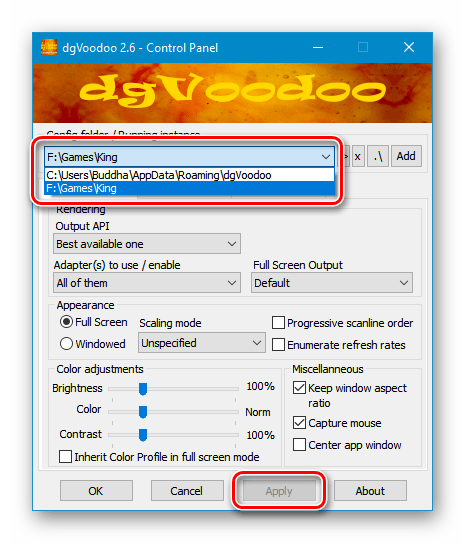
Способ 2: Настройка совместимости и параметров запуска
Как мы уже писали выше, основной причиной отказа игры запускаться является ее несовместимость с текущей версией ОС. В системных требованиях Дальнобойщиков 2 указано, что самая новая поддерживаемая Виндовс это XP. Этим и будем руководствоваться при выборе параметров.
- Переходим в папку установки и кликаем ПКМ по исполняемому файлу игры. В зависимости от версии это может быть как game.exe, так и king.exe. В контекстном меню выбираем пункт «Свойства».
Идем на вкладку «Совместимость» и устанавливаем флажок, указанный на скриншоте. В активировавшемся выпадающем списке выбираем «Windows XP (Пакет обновления 2)».
Ниже, в блоке «Параметры» находятся настройки запуска. Здесь точных рекомендаций мы дать не можем, поскольку на разных компьютерах срабатывают разные варианты. Придется самостоятельно подобрать подходящую комбинацию флажков. Параметр «Запускать эту программу от имени администратора» трогать не нужно.
После каждого изменения перед проверкой работоспособности не забываем нажать кнопку «Применить».
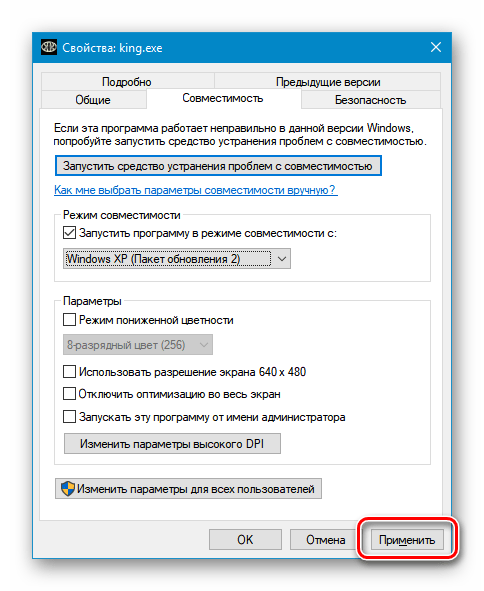
Способ 3: Создание командного файла
«Капризничать» при запуске игра может и из-за работающего «Проводника» Windows. Проблема исчезает, если его предварительно остановить. Сделать это обычным способом, с помощью «Диспетчера задач» можно, но в тогда закроются все папки и пропадут ярлыки. Поэтому мы прибегнем к одной хитрости, которая поможет одновременно со стартом Дальнобойщиков 2 завершить процессы «Проводника».
- Идем в папку с установленной игрой и создаем в ней обычный текстовый документ (ПКМ – «Создать» – «Текстовый документ»).
Открываем созданный файл двойным кликом. В него нужно прописать три команды. Первая, с помощью системной утилиты taskkill.exe, останавливает все процессы «Проводника» (их может быть два).
taskkill /f /IM explorer.exe
Вторая запускает исполняемый файл игры. Обратите внимание, что в вашей версии он может называться по-другому, например, game.exe.
Третья команда снова запускает «Проводник».
Выглядит это вот так:
В меню «Файл» выбираем пункт «Сохранить как».
Выбираем тип «Все файлы» и даем документу любое название с расширением .bat. Например, start.bat. Жмем «Сохранить».
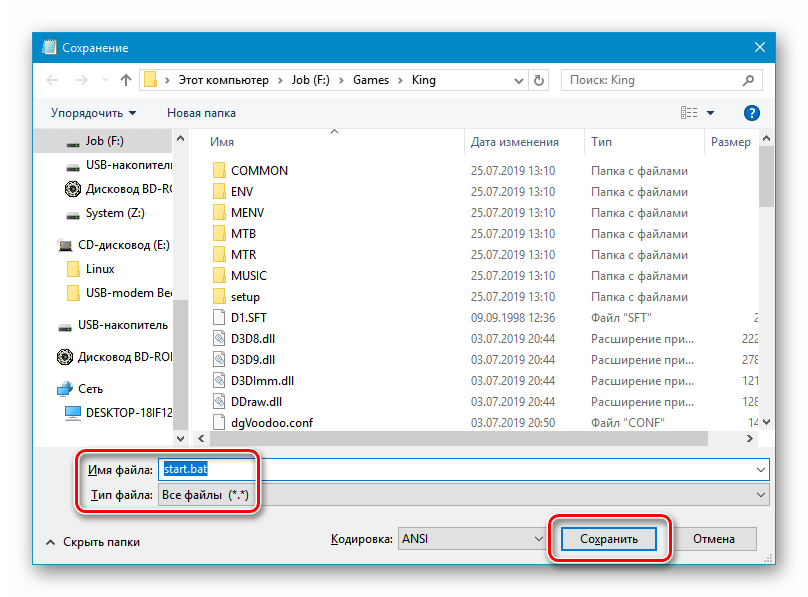
В дальнейшем запускать игру нужно с помощью данного командного файла. Делается обычным способом – двойным кликом.
Способ 4: Ручное редактирование настроек
Еще одной причиной отказа игры запускаться могут быть настройки экрана, прописанные в специальном файле в папке установки — TRUCK.INI.
Открываем файл двойным кликом и смотрим на самый первый блок под заголовком [ENV]. Если данные в нем отличаются от указанных на скриншоте, меняем их, после чего сохраняем документ обычным способом («Файл» — «Сохранить»).
Способ 5: Снижение выделения ресурсов
Старые игры, которые были созданы в те времена, когда количество ядер в процессорах не превышало двух, крайне неохотно запускаются на современных многоядерных системах. Решить эту проблему можно, искусственно ограничив потребление процессорных ресурсов. Сделать это можно как для системы в целом, так и для каждого конкретного приложения.
Ограничение для приложения
Данный вариант подойдет в том случае, если игра запускается, но через некоторое время «вылетает» на рабочий стол с предупреждением об ошибке или без такового.
- Запускаем игру, дожидаемся появления главного меню и сворачиваем ее с помощью сочетания клавиш ALT+TAB.
- Открываем «Диспетчер задач», кликнув правой кнопкой мыши по значку «Пуск» и выбрав соответствующий пункт.
Переходим на вкладку «Подробности» и ищем в списке процесс игры. Нажимаем по нему ПКМ и переходим к пункту «Задать сходство».
Снимаем галку в чекбоксе «Все процессоры» и устанавливаем в самый первый – «ЦП 0». Нажимаем ОК.

Данный метод весьма эффективен, но придется при каждом запуске повторять процедуру.
Ограничение для всей системы
Этот прием позволяет не настраивать каждый раз количество ядер, но неудобство состоит в том, что мы искусственно получаем слабый компьютер. Это неизбежно скажется на всех остальных процессах.
- Открываем приложение «Конфигурация системы» из строки «Выполнить» (Win+R) командой, указанной ниже.
Идем на вкладку «Загрузка» и открываем «Дополнительные параметры».
Устанавливаем флажок, указанный на скриншоте, после чего в выпадающем списке выбираем количество ядер, равное двум. Жмем ОК.
В окне приложения нажимаем «Применить».

Заключение
Мы разобрали пять приемов, позволяющих запустить игру Дальнобойщики 2 на ОС Windows 10. Повторим, что их необходимо применять в комплексе, то есть, если после установки dgVoodoo наблюдаются проблемы, работаем с совместимостью и так далее. Таким образом получится добиться желаемого результата и еще раз насладиться гонками на грузовиках под «минусовки» группы «Ария».
Человек по имени Лёша Воронов на днях выпустил Патч который помогает запустить Игру Дальнобойщики 2 на новых ПК,на тех которых не запускалось из-за Слишком великом объёма памяти или ошибке «Your computer doesn’t have graphic accelerator»
Вы также можете поблагодарить его лично: vk.com/voron295
Если что пишите ему ВС на счет некорректного запуска.
И да У меня Win 8.1,8GB RAM,2GB VGA.
Установите сперва версию 8.1 а потом пропатче до версии 8.2. все патчи вы можете найти в Группе вот: vk.com/db2_game
После скиньте внутренности Архива в коренную папку игры «C:Program Files (x86)King» и согласитесь на замену.
Запускаем при помощи «LaunchKing.exe» от имени Администратора!!!
Прошло уже 14лет с выхода игры!!!